Приложения в помощь
Выше мы разобрали варианты включения без аппаратной кнопки POWER, теперь стоит рассмотреть программные средства, созданные специально для помощи в подобных ситуациях.
- Gravity Screen — On/Off (Гравити Скриен) Отличное приложение, блокирующие устройство, по одному нажатию на экран.
- Power button to Volume Button Это приложение поможет отключить и включить самсунг с помощью клавиш регулирования громкости.
- Shake Screen On Off стоит рассмотреть, программка удобна в использовании, все действия очень просты, чтобы включать и отключать мобильный потребуется всего лишь легкое встряхивание.
Причины поломки
Перед тем как включить телефон Samsung без кнопки включения, важно разобраться с причинами неисправности. Выделим основные варианты:
- Мобильный аппарат намок, и клавиша включения на Самсунг не срабатывает. В такой ситуации нужно сразу разобрать устройство и просушить его с помощью фена.
- При случайном сбое и отключении попытайтесь включить устройство путем долгого нажатия на кнопку Power.
- Если смартфон повредился при падении, может потребоваться помощь мастеров из сервиса.
- В случае неисправности кнопки стоит использовать альтернативные методы включения (через ПК или Recovery). Можно выполнить ремонт в домашних условиях без посещения сервиса.
- При глубокой разрядке батареи требуется включить Самсунг в зарядку.
Задача пользователя — определить неисправность и действовать по обстоятельствам.
Телефон включен, но заблокирован
Для снятия блокировки экрана, устройство необходимо пробудить, что легко сделать входящим звонком или подключением к зарядному устройству. А как быть на улице? Разумеется, каждый раз подключать переносное зарядное устройство неудобно. В таком случае подойдут описанные ниже методы.
Способ 1: Использование биометрической системы аутентификации
Большинство современных смартфонов поставляются со встроенным дактилоскопическим сенсором или позволяют настроить систему Face ID. Последнее, для снятия блокировки использует заданный ранее снимок лица владельца. Если задать биометрическую разблокировку экрана, тогда для снятия блокировки не потребуется нажимать кнопку питания. При этом стоит учесть, что некоторые смартфоны, для использования биометрической разблокировки, предварительно требуют пробудить устройство кнопкой включения.

Способ 2: Включаем телефон кнопкой MiKey
Аксессуар, устанавливаемый в разъем для гарнитуры, содержит настраиваемую кнопку. В настройках приложения указывается параметр – количество и длительность нажатия, для блокировки и разблокировки экрана. Данный способ станет хорошей альтернативой, если в устройстве нет сканера отпечатков пальцев или для использования датчика требуется пробуждение смартфона. Так же кнопка сойдет для пробуждения устройства и последующей разблокировки внутренними средствами или биометрией.
Способ 3: Включаем телефон используя жесты
Некоторые смартфоны позволяют запускать приложения при введении жеста соответствующей буквы – C, V, W или М. после запустится указанная программа, например калькулятор, которая легко сворачивается и не мешает дальнейшему использованию смартфона.
Как настроить автоматическую перезагрузку
В последних моделях Самсунг, реализована возможность автоматической перезагрузки. Она выполнятся, когда смартфон не используется пользователем и при выключенном экране. В параметрах гаджета можно указать выполнение этой функции ночью.
Что для этого нужно сделать
- Перейти в настройки
- Открыть вкладку «Сброс»
- Выбрать пункт «Автоматически перезапускать Samsung»
- В этом меню можно задать точное время перезагрузки и дни недели.
Пир этом нужно помнить, что автоматическая перезагрузка будет выполнена только в случае, когда будет отключена блокировка Sim-карты, во внутренней памяти не применялось шифрование, заряд аккумулятора превышает 30%.
Необходимость использования автоматического рестарта очень сомнительна:
- Производительность увеличится незначительно
- Включается, обычно, в самый неподходящий момент, когда телефон просто необходим срочно.
Как перезагрузить планшет «Самсунг»
С перезагрузкой планшета будет сложнее, чем с телефоном. Но можно попробовать все те же способы, что и со смартфоном: зажимание кнопок одновременно, вытаскивание батареи, если это возможно.
Если ни один из вышеперечисленных способов не помогает, можно подождать, пока у планшета разрядится батарея, он выключится сам, а после постановки на зарядку вы сможете включить его без проблем, если нет технических неполадок. Если же вы не хотите ждать или есть предположение, что гаджет завис из-за проблем с процессором, электроникой и т. п., то можно сразу обратиться в сервисный центр.
Жесткая перезагрузка Samsung Galaxy, чтобы очистить весь контент и настройки
Когда принудительная перезагрузка телефона Samsung не работает, чтобы исправить зависший телефон, вы можете рассмотреть жесткий сброс Samsung Galaxy.
Хотя перезагрузка Samsung не удалит все на телефоне, принудительная перезагрузка, также называемая сбросом настроек, удалит все содержимое и настройки на вашем телефоне.
Прежде чем сделать это, просто сделайте резервную копию телефона Samsung Galaxy.
Шаг 1, Нажимайте кнопку «Питание» на телефоне, пока не появится экран отключения питания. Затем нажмите «Выключить», чтобы выключить телефон Samsung.
Шаг 2, После того, как экран станет черным, нажмите и удерживайте жесткие кнопки. Когда вы увидите логотип Android на экране, отпустите жесткие кнопки.
Шаг 3, Когда появится экран меню, выделите параметр «Очистка данных / сброс настроек к заводским значениям» с помощью кнопок «Уменьшение громкости» и «Увеличение громкости». Затем нажмите кнопку «Питание» и подтвердите опцию «Да», чтобы восстановить заводские настройки телефона Samsung Galaxy.

( 2 оценки, среднее 4 из 5 )
Загрузить PDF
Загрузить PDF
Из этой статьи вы узнаете, как включить мобильный телефон, а также как починить сотовый телефон, который не включается при нажатии кнопки питания.
-

1
Найдите кнопку питания. Также она называется кнопкой «Сон/Пробуждение». Расположение кнопки зависит от модели iPhone:
- iPhone 6 и новее: кнопка питания расположена в верхней части правой панели;
- iPhone 5 и старше: кнопка питания находится на верхней панели.
-

2
Нажмите и удерживайте кнопку питания. Если iPhone уже включен, экран загорится, и его можно разблокировать. Если iPhone выключен, удерживайте кнопку питания до тех пор, пока на экране не отобразится логотип Apple.
-

3
Отпустите кнопку питания, когда на экране отобразится логотип Apple. Логотип Apple означает, что система загружается. Это может занять около минуты, а потом вы увидите экран блокировки.
-

4
Разблокируйте экран. Сделайте это, чтобы получить возможность пользоваться iPhone.
- iPhone 5 и новее: нажмите кнопку «Домой», чтобы разблокировать экран, а затем введите пароль (если он установлен);
- iPhone 4 и старше: проведите по экрану, чтобы разблокировать его, а затем введите пароль.
Реклама
-

1
Найдите кнопку питания. Она расположена на правой панели Galaxy.
- Кнопка питания большинства Android-устройств находится на правой или верхней панели.
- На смартфонах LG серии G кнопка питания находится на задней панели.
-

2
Нажмите и удерживайте кнопку питания. Если устройство включено, экран загорится. Если оно выключено, удерживайте кнопку питания до тех пор, пока устройство не включится.
-

3
Отпустите кнопку питания, когда на экране отобразится логотип. Логотип Samsung или другого производителя появится тогда, когда телефон включится и начнет загружаться. Также телефон может вибрировать.
-

4
Проведите по экрану, чтобы разблокировать его. Перетащите значок замка, чтобы разблокировать экран.
-

5
Введите пароль (если будет предложено). Если вы установили пароль или графический код, вам будет предложено ввести его, когда телефон включится.
Реклама
-

1
Подключите телефон к источнику питания на несколько минут. Самой распространенной причиной, по которой телефон не включается, является разряженный аккумулятор. Поэтому подключите телефон к источнику питания и подождите не менее 15 минут, а затем попробуйте включить его.
-

2
Подключите телефон к другой электророзетке, если он не заряжается. Возможно, проблема кроется в розетке, к которой подключен телефон.
-

3
Используйте другое зарядное устройство и USB-кабель. Возможно, поврежден адаптер питания или USB-кабель. Попробуйте использовать другое зарядное устройство или кабель, чтобы узнать, начнет ли телефон заряжаться.
-

4
Проверьте, не загрязнился ли порт зарядки телефона. Зарядные порты часто загрязняются, особенно если вы часто носите телефон в кармане. С помощью фонарика обследуйте зарядный порт — если он загрязнен, почистите его зубочисткой.
Реклама
-

1
Найдите кнопку питания телефона. У различных телефонов кнопки питания находятся в разных местах. На iPhone кнопка питания находится на верхней панели, на Android-устройствах она расположена на верхней, правой или задней панели.
- Если вы не знаете, где находится кнопка питания, в поисковой системе введите «кнопка питания <модель телефона>».
-

2
Нажмите и удерживайте кнопку питания в течение 10 секунд. Так вы принудительно выключите зависший телефон (такой телефон не реагирует на ваши действия, поэтому кажется, что он выключен).
-

3
Нажмите и удерживайте кнопку питания в течение нескольких секунд. Телефон включится.
-

4
Нажмите и удерживайте кнопку питания и кнопку «Домой» в течение 10 секунд (на iPhone). Сделайте это, если iPhone не включается. Кнопка «Домой» — это большая круглая кнопка в нижней части передней панели iPhone. Зависший телефон перезагрузится.
- Если вы сделали все правильно, на экране отобразится логотип Apple, а телефон перезагрузится.
Реклама
-

1
Выясните, можно ли извлечь аккумулятор устройства. На многих Android-устройствах батарею можно извлечь, если снять заднюю панель. Если на вашем телефоне съемная батарея, переустановите или замените ее, чтобы устройство заработало.
- Аккумулятор iPhone не извлекается (для этого нужно разобрать телефон).
- У многих новых Android-устройствах также несъемные батареи.
-

2
Переустановите аккумулятор, если он съемный. Извлеките батарею, а затем снова поставьте ее, чтобы устранить проблемы с питанием телефона. Вставьте аккумулятор в том же положении, в котором он был изначально.
-

3
Замените батарею (если возможно). Со временем аккумулятор изнашивается. Если батарея съемная, замените ее, чтобы продлить срок пользования своим телефоном.
- Если аккумулятор нельзя извлечь, его все равно можно заменить — для этого разберите телефон. Имейте в виду, что это довольно сложный процесс, поэтому существует риск повредить телефон.
Реклама
-

1
Подключите телефон к компьютеру. Воспользуйтесь режимом восстановления, чтобы восстановить iPhone и исправить проблемы с загрузкой. Это приведет к удалению данных на устройстве, но зато оно будет снова работать.
- Можете использовать любой компьютер, на котором установлен iTunes. Телефон не нужно предварительно синхронизировать с компьютером.
-

2
Откройте iTunes. Если вы работаете на компьютере под управлением Windows и iTunes не установлен, скачайте его на сайте Apple.
-

3
Нажмите и удерживайте кнопку питания и кнопку «Домой». На iPhone 7 или более поздней модели нажмите и удерживайте кнопку питания и кнопку уменьшения громкости.
-

4
Удерживайте обе кнопки до тех пор, пока на экране не появится логотип iTunes. Сначала вы увидите логотип Apple, а потом логотип iTunes.
- Если экран не загорается и логотип не отображается, а также если вы испробовали все методы, описанные в этой статье, замените телефон у официального представителя Apple.
-

5
Щелкните по Восстановить в iTunes. Сделайте это на экране, который откроется, когда iTunes обнаружит iPhone в режиме восстановления.
-

6
Щелкните по Восстановить еще раз, чтобы подтвердить свои действия. iPhone перезагрузится и приступит к восстановлению операционной системы. Это может занять около 20 минут, а все данные на iPhone будут удалены. Когда процесс восстановления завершится, вам будет предложено настроить iPhone как новый.
- В процессе настройки войдите в систему с помощью своего идентификатора Apple ID и восстановите на телефоне данные, которые хранятся в iCloud, например, контакты, заметки календаря и купленные приложения.
-

7
Проведите по экрану, чтобы запустить процесс настройки. Измените основные параметры, которые вы настраивали, когда iPhone был новым. Затем войдите в систему с помощью своего Apple ID и восстановите данные из iCloud, такие как контакты и заметки календаря, а также элементы, купленные в App Store и iTunes.
Реклама
-

1
Подключите Android-устройство к источнику питания. В процессе восстановления устройство должно быть подключено к надежному источнику питания. Более того, так вы убедитесь, что проблемы не связаны с низким зарядом аккумулятора телефона.
-

2
Нажмите и удерживайте кнопки питания и уменьшения громкости. Это самые распространенные кнопки для входа в режим восстановления на Android-устройстве, но некоторые модели могут использовать другую комбинацию кнопок.
- На Samsung Galaxy нажмите и удерживайте кнопки питания, увеличения громкости и «Домой».
-

3
Удерживайте обе кнопки до тех пор, пока на экране не отобразится меню восстановления. Сначала вы увидите логотип Android, и потом текстовое меню.
- Если экран не загорается и на нем нет меню восстановления, и вы испробовали все методы, описанные в этой статье, замените телефон.
-

4
Перемещайтесь по опциям меню с помощью кнопок увеличения и уменьшения громкости.
-

5
Выделите опцию Режим восстановления и нажмите кнопку питания. Кнопка питания служит для выбора нужной опции меню.
-

6
Выделите опцию Стереть/Восстановить и нажмите кнопку питания.
-

7
Выделите Да и нажмите кнопку питания. Так вы подтвердите свои действия и запустите процесс восстановления, во время которого все данные на телефоне будут удалены.
-

8
Дождитесь, когда устройство восстановится. Это может занять около 20 минут.
-

9
Запустите процесс настройки. Когда восстановление завершится, настройте основные параметры системы. Затем войдите в свою учетную запись Google, чтобы восстановить данные из Google Cloud, например, контакты и заметки календаря.
Реклама
Об этой статье
Эту страницу просматривали 16 002 раза.
Была ли эта статья полезной?
Как сделать так, чтобы при нажатии боковой кнопки можно было перезагрузить или выключить телефон
В отличие от многих других телефонов Android, Galaxy S20, S20+ и S20 Ultra и более поздние модели, такие как Samsung Galaxy S21 и Samsung Galaxy S22, по умолчанию запускают виртуального помощника Bixby от Samsung при длительном нажатии боковой кнопки. К счастью, вы можете изменить действие кнопки, чтобы вместо этого она вызывала меню питания. Эта статья расскажет как это сделать.
Смотрите также: Как включить 120 Гц на Samsung Galaxy S21 и S22
Начните с открытия меню настроек Galaxy S22. Самый простой способ сделать это — провести вниз от верхней части дисплея телефона и потянуть вниз панель уведомлений. Отсюда коснитесь значка шестерёнки в правом верхнем углу.

Прокрутите вниз и выберите опцию «Дополнительные функции».
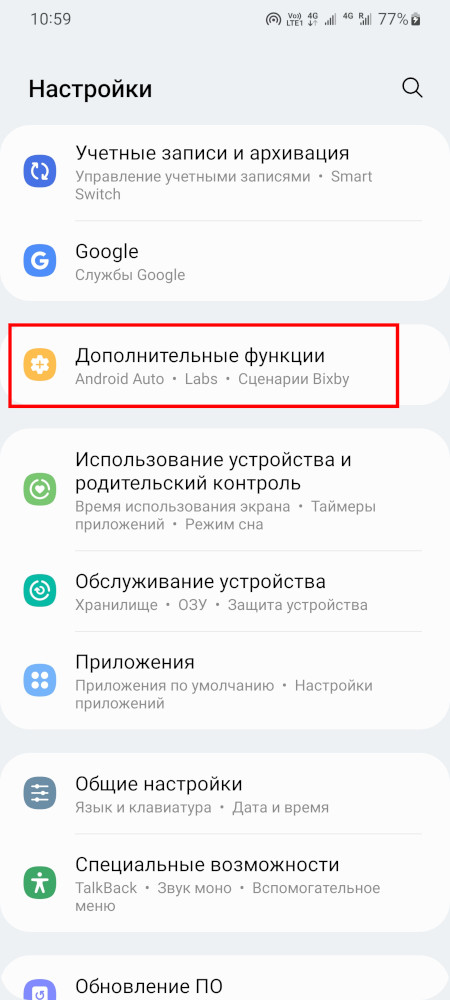
Затем нажмите кнопку «Боковая клавиша» в верхней части списка.
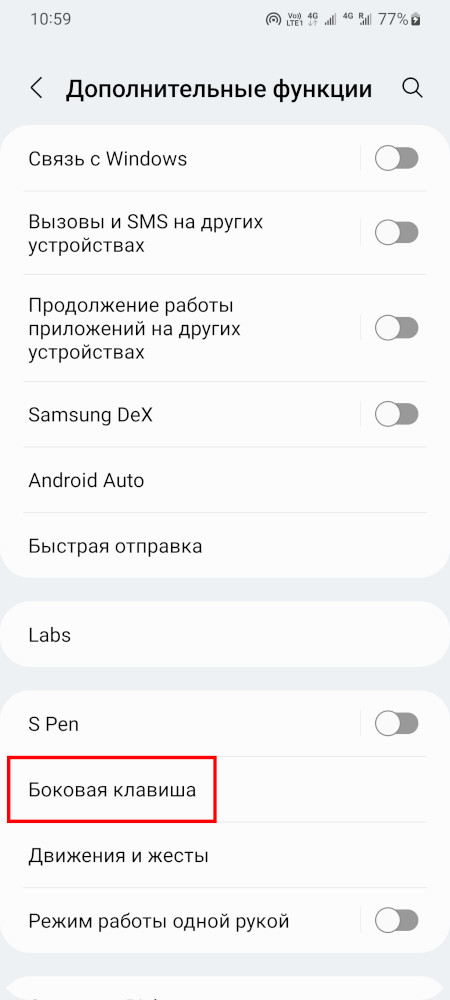
Теперь вы можете настроить действия нажатия и удержания и двойного нажатия. Выберите параметр «Меню выключения», если вы хотите, чтобы боковая кнопка работала как традиционная кнопка питания при длительном нажатии.

Вы также можете изменить действие двойного нажатия боковой кнопки. По умолчанию, как и на других Android-смартфонах, действие быстро запускает камеру. Вы можете изменить это, чтобы открыть Bixby или открыть любое приложение, установленное на вашем Samsung Galaxy S22.
После этого при нажатии на боковую кнопку будет выводиться Меню выключения.
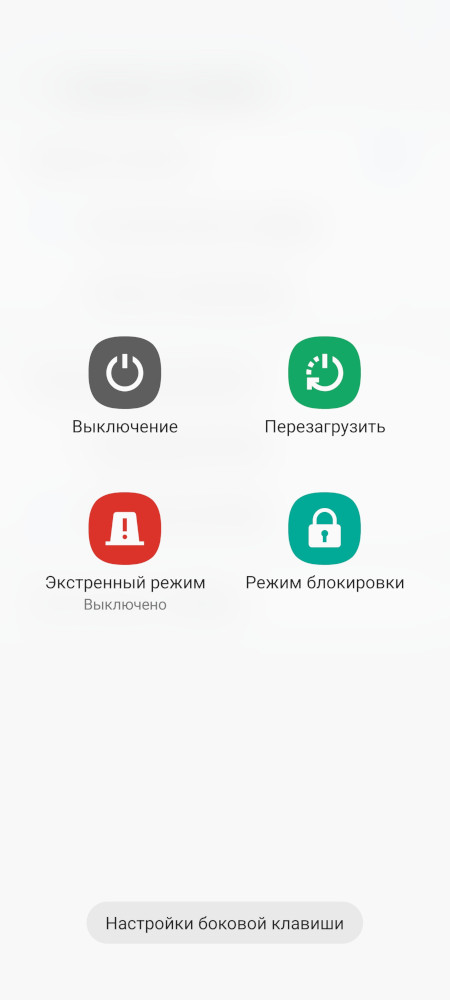
Не в коем случае не отговаривая вас от перенастройки боковой кнопки (мы тоже так сделали), хотим обратить ваше внимание на альтернативные способы выключения телефона.
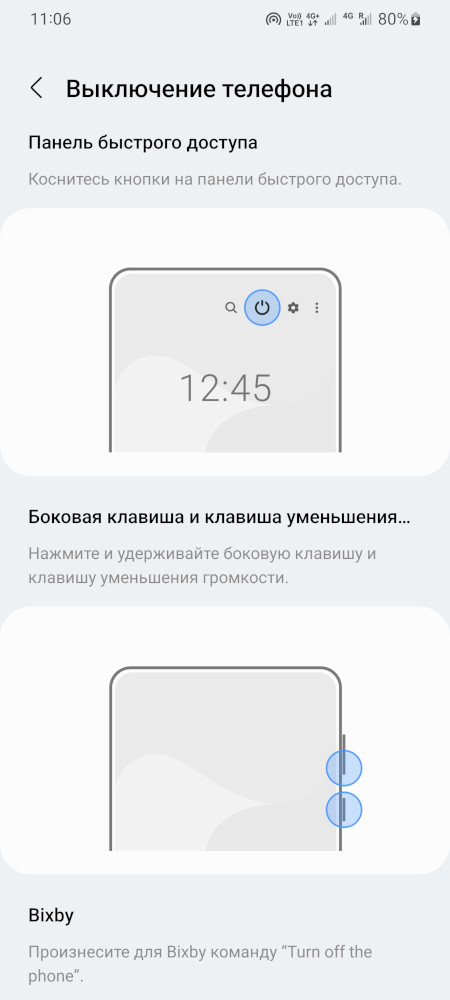
Во-первых, в шторке присутствует кнопка, вызывающее Меню выключения.

Во-вторых, нажатие качельки громкости вниз вместе с боковой кнопкой приведёт к тому, что что также будет показано Меню выключения телефона.
Связанные статьи:
- Как включить 120 Гц на Samsung Galaxy S21 и S22 (100%)
- Как убрать виртуальные кнопки в Samsung Galaxy S22 (100%)
- Как выключить или перезагрузить Samsung Galaxy S22 (100%)
- Как использовать «Режим блокировки» на Android (100%)
- Звуковой фон в Galaxy Buds2: аналог режима прозрачности (transparency mode) от Samsung (100%)
- Как скрыть Google Meet в Gmail на iPhone, iPad, на Android (RANDOM — 53.5%)
В результате отдельные элементы управления могут выйти из строя.
Практика показывает, что одним из самых уязвимых мест смартфона Самсунг является кнопка питания (включения/выключения).
Если основная кнопка телефона сломалась или перестала реагировать на нажатие, исправить ситуацию поможет только мастер. Впрочем, какое-то время пользоваться смартфоном можно и с неработающей кнопкой питания.
Содержание
- Как включить Самсунг без кнопки включения?
- Включаем Самсунг без кнопки с помощью приложения Мобильный Дядя
- Как включить смартфон, если не работает кнопка включения
- Как перезагрузить телефон Самсунг, если не работает кнопка
- Заключение
- Действенный способ включения смартфона
- Не работает клавиша питания
- Приложения в помощь
- Как решить проблему самостоятельно
- Видео-инструкция
- Способ 1: Проверьте зарядное устройство и кабель
- Способ 2: Совет от техподдержки Samsung
- Способ 3: Делаем очистку кэша
- Способ 4: Сброс к заводским параметрам
- Способ 5: Перепрошивка с помощью ODIN
- Способ 6: Несем Samsung Galaxy в сервисный центр
- Итоги
- Как правильно пользоваться
- Как включить
- Режимы стирки
- Как включить звук
- Рейтинг стиральных порошков
Как включить Самсунг без кнопки включения?
Существует несколько вариантов решения данной задачи, вот самые действенные из них:
1. Ставим смартфон на зарядку. Многие модели телефонов Самсунг и других производителей при подключении к зарядному устройству включаются. Первое, что можно предпринять в данном случае — это поставить девайс на зарядку и попробовать зажать клавишу регулировки звука.
Если под рукой нет сетевого зарядного устройства, но есть ноутбук и USB-кабель, то можно подключить телефон к компьютеру.
2. Если первый способ не дал результата, попробуйте зажать кнопку громкости в положение «-«, кнопку «home» и, удерживая эти две кнопки нажатыми, подсоединить кабель питания (кнопки все время не отпускать!). Через несколько секунд (около 5-7) на экране должно появиться меню-предупреждение.
Кнопки нужно сразу отпустить, и после этого нажать и немного удержать кнопку громкости в положение «-«. Через 5-10 секунд должна запуститься загрузка устройства.
3. Третий способ дает результат практически в 100% случаев, если не работает кнопка на Samsung Galaxy. Он предполагает манипуляции с аккумуляторной батареей смартфона и требует определенной ловкости рук.
Читайте также: Как заменить кнопку Home на iPhone 6/6s — возвращаем смартфон к жизни своими руками
Нужно снять с девайса заднюю крышку, вставить кабель питания. При появлении второго индикатора батареи нужно резко отключить кабель питания и также резко вынуть и вставить батарею. Телефон начнет перезагружаться.
ВИДЕО ИНСТРУКЦИЯ» alt=»»>
Включаем Самсунг без кнопки с помощью приложения Мобильный Дядя
Каждый раз включать телефон Samsung без кнопки питания всеми перечисленными выше замысловатыми способами не совсем удобно, поэтому после удачного запуска рекомендуем установить на смартфон специальное приложение Mobile uncle tools 2017 (Мобильный Дядя).
С помощью этого универсального мультиинструмента можно сделать с Android-устройством практически все, что угодно, полностью изменив настройки и функционал работающих кнопок.
Приложение Мобильный Дядя работает с любыми устройствами на базе процессоров MTK.
Есть еще одно приложение — Power button to Volume Button (бесплатно доступно в Play Маркете) — оно разработано специально для такого случая. С его помощью можно переложить функцию кнопки питания на клавиши регулирования громкости динамиков.
В меню приложения есть всего два активных пункта: Boot и Screen Off. Достаточно поставить галочку около пункта «Boot» и смартфон будет включаться с помощью качельки громкости.
Как дополнительный вариант рекомендуем рассмотреть приложение Shake Screen On Off — оно позволяет включать/выключать экран легким встряхиванием девайса, если не работает кнопка питания.
Как включить Самсунг, если не работает кнопка включения? Понятно, что вышедший из строя важный элемент требует обращения к мастеру и замены на новый, но порой нам необходимо “покопаться” в телефоне. Чтобы включить или перезагрузить смартфон при неработающей кнопке, попробуйте воспользоваться нижеприведенными способами.

Как включить смартфон, если не работает кнопка включения
Самую интенсивную нагрузку в смартфонах испытывает именно кнопка включения (КВ), поскольку она постоянно используется владельцами. Мы нажимаем на нее, чтобы зайти в приложения, подглядеть уведомления и посмотреть время. Тяжелые условия эксплуатации приводят к тому, что порой КВ первой выходит из строя.
Если КВ сломалась, нужно обращаться к мастеру, а большинство нижеприведенных способов позволят вам немного почистить телефон или протянуть время до зарплаты. Есть еще один метод, предполагающий загрузку специальных программ, которые меняют функционал кнопок Галакси. Они помогут перенести роль включения питания на клавишу управления звуком, и позволят владельцу дальше пользоваться телефоном.
Приложения
На Плеймаркете есть несколько продуктов, разработанных для случаев, когда не работает кнопка включения на Самсунге. Программки позволяют немного поковыряться в системе и поменять функционал клавиш местами. Так, есть приложение “Мобильный дядя”, которое можно найти на Плеймаркете по запросу Mobile Uncle, и схожая программка Power Buttom to Volume. Инструменты переносят функцию включения на малоиспользуемую клавишу уменьшения громкости. Изменения удобны тем, что регулировать мощность динамиков можно дополнительно через само устройство.
Если не хочется терять функционал клавиши регулировки громкости, загрузите другое приложение – Shake screen off. Оно включает и выключает телефон, регистрируя тряску устройства. Да-да, “ты тряси-тряси смартфон”, и тогда он выключится.
Почему не включается планшет Самсунг?

Другие способы
Понятно, что для загрузки программ нужно иметь доступ к “живому” Галакси, но как это сделать, если КВ не работает? Есть несколько способов разморозить его:
- звоним на телефон с домашнего или другого смартфона;
- ждем, когда сработает заведенный будильник.
Во время активации Galaxy быстро пользуемся моментом и переходим в меню, чтобы загрузить приложение. Важно, чтобы устройство было обеспечено достаточным зарядом, поэтому после разблокировки, подключаем его к розетке.
Включение при помощи зарядки
Отключенное устройство с неработающей КВ можно реанимировать с помощью зарядки. Некоторые модели после полной разрядки при подключении к розетке запускаются сами, пользуемся моментом и переходим в меню, чтобы почистить телефон, загрузить спасительный софт или перенести важные данные на симку и карту памяти для дальнейшего использования на другом смартфоне.
Если этот способ на вашей модели не работает, потребуется потрудиться. Нужно поймать момент, когда заряд только-только входит в аккумулятор и полностью зажать клавишу регулировки громкости. Дожидаемся выхода на экран загрузочного меню, а если этого не произошло, продолжаем манипуляции, пока не достигнем успеха. Выбираем режим Normal PowerUP и работаем с включенным телефоном.
Как перезагрузить телефон Самсунг, если не работает кнопка
Производитель заложил в Самсунги массу запасных вариантов, в том числе и для перезагрузки. Неработающая клавиша – не повод расстраиваться:
- Подготавливаем Галакси: снимаем заднюю крышку и берем зарядку.
- Далее вставляем в порт зарядный кабель.
- Как только на экране появится изображение зарядки, сразу вынимаем шнур и поддеваем аккумулятор.
- Вставляем аккумулятор на место.
После манипуляции Самсунг должен уйти на перезагрузку и включиться. Далее потребуется только разблокировать экран и заниматься работой: переносить важные данные с неисправного устройства или загружать приложения, позволяющие изменить назначение клавиш.
Как раздать Wi-Fi на Самсунге
Заключение
Перечисленные способы позволят вам при неработающей кнопке включения подготовить телефон к ремонту или полностью перенести с неисправного устройства важные данные. Вариант, предполагающий скачивание приложений и смену функционала клавиш, поможет пользователям продлить срок эксплуатации смартфона.
—> —> —> —> 
Представить свою жизнь без быстрого мобильного смартфона очень сложно. Поэтому его поломка приводит некоторых в неописуемый ужас, особенно, если это касается включения и выключения смартфона. Вариантов, как включить телефон без кнопки включения несколько. Для каждого производителя смартфона, можно подобрать свой способ запуска девайса. Иногда может произойти и такое, что смартфон не может включиться с помощью кнопки питания. Что в таком случае делать? Читаем до конца статью, все ответы здесь!
Действенный способ включения смартфона
Включить телефон, если сломано родное зарядное устройство можно после подключения его к другому кабелю с разъемом micro USB. Как только на плату начнет поступать напряжение, начнется загрузка Android. Некоторые модели андроид устройств могут запуститься уже на этом этапе и дальнейших действий не потребуется.
Не работает клавиша питания
Если не работает кнопка включения, и подключение зарядном устройства не помогает, то вопрос о том, как включить самсунг можно решается так. Необходимо подключить самсунг галакси к ПК, но только в том случае, если изначально на девайсе был включен режим «отладка по USB». Для этого на ПК необходимо установить программу под названием ADB, после этого открываем меню, посредством командной строки и присоединяем Android смартфон.
ADB позволяет выполнить отладку андроида. Это консольное приложение, которое можно скачать на любой современный ПК. Оно поможет в случае, если не работает аппаратная клавиша включения на андройд устройствах.
После проделанных манипуляций, в окно командной сроки, вписать «adb roboot» и нажать ввод. Должна пойти загрузка операционной системы андройд, или как минимум вы увидите логотип фирмы производителя девайса. Этот способ поможет включить телефон если сломалась кнопка включения.
Существует еще масса других способов, менее удобных, но вполне жизнеспособных, стоит ознакомиться с ними, рано или поздно это пригодится. Может, когда нибудь, удивите своих друзей неожиданным умением, оживлять умершие андройд аппараты.
Способ вернуть к жизни смартфон
Как включить телефон без кнопки включения? Если не работает кнопка включения и экран устройства заблокирован, можно воспользоваться клавишей «Home». Нажимаем на кнопку и вводим пароль, если он установлен, все, вопрос решен.
Разберем еще одни способ, как включить аппарат, если кнопка питания не работает. Для этого потребуется просто позвонить на свой мобильный с другого устройства, взять трубку и тут же сбросить звонок, аппарат будет разблокирован, и можно спокойно зайти в меню или совершить другое действие.
Если вопрос о том, как включить девайс в случае, если не работает кнопка включения с помощью предложенных методов не дал результатов, то для дальнейшей работы потребуется установка утилит. Они помогут без проблем пользоваться устройством, если сломалась аппаратная клавиша включения.
Приложения в помощь
- Gravity Screen — On/Off (Гравити Скриен) Отличное приложение, блокирующие устройство, по одному нажатию на экран.
- Power button to Volume Button Это приложение поможет отключить и включить самсунг с помощью клавиш регулирования громкости.
- Shake Screen On Off стоит рассмотреть, программка удобна в использовании, все действия очень просты, чтобы включать и отключать мобильный потребуется всего лишь легкое встряхивание.
Как решить проблему самостоятельно
Попробуем устранить неисправность своими руками и элементарными инструментами, которые есть в каждом доме. Если уж не получится, отнесем девайс мастерам, знающим толк в починке андройд устройств.
Подручными средствами
Металл замкнет контакты, выступив в роли кнопки. Только не стоит прикладывать слишком большие усилия, иначе можно повредить плату и испортить токопроводяшюю поверхность. Палочку необходимо подержать пару секунд, пока смартфон не начнет загружаться. Если же телефон не реагирует на «самопальную» кнопку включения, можно попробовать снять батарейку, вынуть из гнезда сим-карту и извлечь карту памяти.
С помощью паяльника и прямых рук
- Первое, попытаться припаять кнопку на место, но будьте осторожны, пластик легко плавиться, клавишу легко уничтожить и придется покупать новую. Как это правильно сделать, смотрите в видео-инструкции внизу статьи.
- Второе, на месте, где происходит замыкание контактов кнопкой, припаять проводки и вывести их наружу корпуса. Для включения аппарата, надо будет всего лишь коротко замкнуть их, имитируя включение смартфона на андройд, кнопкой POWER. Данный способ не отличается дизайнерскими изысками, но вполне рабочий для телефонов, которые уже не жалко.
Как видите, решить проблему, когда телефон не реагирует на кнопку включения, достаточно просто. Немного времени и прямые руки способны творить чудеса, пробуйте и все получиться, особенно после просмотра видео-инструкций и чтения этой статьи.
Видео-инструкция
- Просмотров: 360 022
- Обсуждений: 70
Иногда смартфоны или планшеты Samsung Galaxy даже без причины могут перестать включаться. Происходит сбой операционной системы Android, но чаще всего у пользователей возникают проблемы из-за предустановленных рут прав. Сейчас вы узнаете как оживить устройство, если это, конечно, не аппаратная поломка.Существует несколько способов и мы начнем с самых очевидных и простых.
Способ 1: Проверьте зарядное устройство и кабель
Возможно ваш смартфон Samsung разрядился и не включается. Вы подключили зарядное устройство но ничего не происходит. В первую очередь попробуйте взять зарядку от другого гаджета и если телефон на него отреагировал и начал получать заряд, то проблема именно в нем. Далее следует поменять кабель USB, чтобы определить что именно перестало работать. Если после замены провода ваше зарядное устройство начало заряжать аккумулятор смартфона, то причина в его неисправности.
Способ 2: Совет от техподдержки Samsung
По советам технической поддержки компании Samsung, мы предлагаем попробовать следующий очень эффективный способ восстановления работоспособности мобильного телефона:Если проблема не исчезла, тогда переходим к следующему решению.
Способ 3: Делаем очистку кэша
Форматируем раздел памяти телефона, который хранит весь кэш.
- После запуска рекавери, используя кнопки регулировки громкости, выберите пункт “Wipe cache partition”, а затем нажмите кнопку питания, чтобы выполнить процесс
Попытка не увенчалась успехом? После перезагрузки устройство не заработало должным образом? Переходим к более сложным способам.
Способ 4: Сброс к заводским параметрам
Все данные будут потеряны, включая несинхронизированные контакты, сообщения, список звонков, данные приложений и файлы, которые находятся в памяти телефона. Содержимость карты памяти останется нетронутым.
- Выберите в списке “Wipe data/factory reset” и нажмите кнопку питания
Способ 5: Перепрошивка с помощью ODIN
Если после сброса параметров устройство не заработало, тогда стоит попробовать перепрошить его. Ищем здесь прошивку для вашей модели смартфона, качаем программу ODIN по этой ссылке и устанавливаем драйвера для Windows, а затем приступаем к инструкции.
- Запускаем приложение ODIN, разархивовав его перед этим
- Подключаем телефон к компьютеру, нажимаем на клавишу с тремя точками напротив “AP” и выбираем файл прошивки, который в формате .md5
Способ 6: Несем Samsung Galaxy в сервисный центр
Если ни один из вышеперечисленных вариантов решения проблемы вам не подошел и телефон по-прежнему не включается, тогда необходимо пойти с ним в сервисный центр Samsung. Там наверняка узнают причину потери работоспособности.
Итоги
Теперь вы знаете что делать, если не включается смартфон Samsung Galaxy. Надеемся вам не придется воспользоваться этими советами, и ваши гаджеты будут работать без сбоев и каких-либо проблем. Также подписывайтесь на наши страницы Вконтакте, Facebook или Twitter, чтобы первыми узнавать новости из мира Samsung и Android. Нашли ошибку? Выделите ее и нажмите Ctrl+Enter
Производитель стиральных машин Samsung сделал интерфейс устройств понятным для российского пользователя. Разобраться в функциях техники несложно, в случае возникновения трудностей поможет прилагаемая инструкция. Рассмотрим как пользоваться стиралкой «Самсунг» и правильно включить её.
Как правильно пользоваться
Сколько сыпать порошка
Моющее средство для основного цикла стирки добавляется в секцию лотка с цифрой II. Данный отсек может быть обозначен как 2 или В.
Порошки в таблетках или капсулы с гелем помещаются непосредственно в барабан с бельем. Некоторые моющие средства продаются со специальным колпачком-дозатором, который тоже кладется в барабан.
Мнение эксперта
Работаю в сфере ремонта бытовой техники. Большой опыт в восстановлении стиральных и посудомоечных машин.
Не используйте порошки для ручной стирки в машине-автомате. От них образуется много пены, это может вывести технику из строя.
Для правильной дозировки прочитайте информацию от производителя на упаковке порошка, при этом учитывайте объем белья и степень его загрязненности. Специалисты рекомендуют на 1 кг вещей насыпать 150 г моющего средства. Если белье очень грязное, увеличьте порцию до 225 г.

Сортируем одежду
Чтобы избежать неприятных последствий, перед стиркой не поленитесь рассортировать вещи, учитывая их:
- степень загрязненности;
- расцветку;
- свойства ткани.
Перед стиркой в машине застирайте имеющиеся пятна, слишком грязные вещи предварительно замочите на 15-30 минут. Предметы гардероба из деликатных и требующих особого ухода тканей стирайте отдельно от остального белья.
Не забывайте проверять карманы, чтобы мелкие предметы не нарушили работу устройства. Выворачивание вещей наизнанку поможет дольше сохранить их внешний вид.
Для экономии времени помещайте грязное белье в несколько контейнеров, чтобы сразу рассортировать его по цвету и типу ткани. В хозяйственных магазинах можно найти большие корзины с несколькими секциями.
Храните бельё в стиральной машине?
Как включить
Перед первым включением автоматической стиральной машины Samsung убедитесь в:
- устойчивости устройства на ровной поверхности пола;
- правильном подсоединении к водопроводу и сливу;
- подключении к электросети напрямую без удлинителей.
- «Хлопок»;
- «Синтетика»;
- «Детские вещи»;
- «Шерсть»;
- «Быстрая»
- «Интенсивная».
- отсрочку старта;
- самоочищение барабана;
- блокировку панели от детей.
- Найдите на панели кнопки «Отжим» и «Опция.
- Нажмите их одновременно.
- Удерживайте, пока на дисплее не отобразится значок с перечеркнутым динамиком.
- Затем отпустите кнопки.
- Насухо протирайте дверцу и ее уплотнитель.
- Временно оставляйте люк открытым, а порошкоприемник – выдвинутым, чтобы просушить поверхности.
- Отключайте устройство от электросети, так как перепады напряжения могут привести к неисправностям.
- https://neknopka.ru/перезагрузить-cамсунг-если-кнопка-не-р/
- https://samsung-wiki.com/kak-vklyuchit-samsung-esli-ne-rabotaet-knopka-vklyucheniya.html
- https://inform59.ru/ne-rabotayut-knopki-telefona-na-android/
- https://nanoreview.net/10301-ne-vklyuchaetsya-samsung-galaxy-vosstanavlivaem-rabotu-smartfona.html
- https://remontcma.ru/stiralnaya-mashina/ekspluatatsiya/vklyuchaem-samsung-pravilno-eyu-polzuemsya/
После этого заложите рассортированное белье в барабан и наполните лоток подходящим моющим средством. Затем включите машину кнопкой питания и выберите режим стирки. Если считаете нужным, измените программные настройки: откорректируйте температуру воды и скорость отжима.

Теперь можно начинать стирку, для этого нажмите кнопку «Старт». Отключение машинки произойдет автоматически после окончания рабочего процесса.
Мнение эксперта
Работаю в сфере ремонта бытовой техники. Большой опыт в восстановлении стиральных и посудомоечных машин.
Управлять современными моделями Samsung можно также с помощью мобильного приложения. Установив Smart Washer на свой смартфон, вы сможете удаленно выбирать режим и запускать процесс стирки.
Применять такой способ управления можно в тех моделях СМА — стиральная машина автомат.
«>СМА, в которых конструкторами предусмотрено подключение к WLAN-сетям. В случае возникновения неполадок пользователь получает сообщение с кодом ошибки и советами по решению проблемы.
Режимы стирки
В стиральных машинах «Самсунг», поставляемых на российский рынок, предусмотрена русскоязычная панель управления. В число основных программ техники входят:
Режим «Eco Bubble» позволяет эффективно очищать вещи без вреда для ткани при низкой температуре воды. Специальный генератор смешивает моющее средство с водой и пузырьками воздуха, которые буквально выталкивают грязь из структуры материала.
Выключаете из розетки стиралку?
Среди дополнительных функций стиралок «Самсунг» стоит отметить:
Мнение эксперта
Работаю в сфере ремонта бытовой техники. Большой опыт в восстановлении стиральных и посудомоечных машин.
В ряде моделей предусмотрена опция Smart Control, которая позволяет управлять процессом стирки через смартфон.
Как включить звук
В большей части СМА — стиральная машина автомат.
«>СМА «Самсунг» предусмотрена опция звукового оповещения об окончании рабочего процесса. В некоторых случаях громкая мелодия может нарушать покой семьи. Деактивировать опцию можно нажатием кнопки «Отключить звук», если она предусмотрена в данной модели.
При отсутствии такой клавиши решите проблему следующим образом:
При необходимости система звукового оповещения снова активируется аналогичными действиями. Информация о функционале стиральной машины и возможности выключения и включения различных опций содержится в руководстве пользователя.
Если убрать мелодию с помощью кнопок не получается, обратитесь в сервисную службу. Квалифицированный мастер снимет приборную панель и заклеит динамик, это снизит громкость звуков устройства.
Рейтинг стиральных порошков
Какой порошок лучше всего стирает? У вас есть 2 голоса. Ariel Общий балл 62 6 68 Persil Общий балл 60 5 65 Tide Общий балл 32 6 38 Лоск Общий балл 24 7 31 Миф Общий балл 21 6 27 Dosia Общий балл 10 8 18 Мыло Общий балл -21 38 17
Также необходимо регулярно очищать пропускной фильтр в отсеке для слива воды. Если машинка скачет во время отжима, для устойчивости и уменьшения вибрации подложите под нее резиновый коврик.
Мнение эксперта
Работаю в сфере ремонта бытовой техники. Большой опыт в восстановлении стиральных и посудомоечных машин.
Стоит отметить, что специалисты не рекомендуют злоупотреблять высокими температурными режимами. Чем чаще они применяются, тем быстрее выходят из строя электронагреватель, модуль управления и проводка.
Стиральные машины Samsung – надежные помощники в ежедневной бытовой рутине хозяек, и при правильном пользовании долго вам прослужат. Техника оснащена всеми необходимыми опциями для получения отличного результата стирки. Сортировка белья, соблюдение дозировки моющего средства и правильный выбор рабочей программы позволят продлить жизнь вещам и сохранить их презентабельность.
Используемые источники:
Где находится кнопка питания на моем телефоне Samsung?



* так выглядит кнопка включения/выключения экрана смартфона
Как показывают исследования, чаще всего ломается именно она. И это не зависит от марки смартфона. Она может сломаться и на китайском изделии самого низкого ценового диапазона и на самых дорогих смартфонах марки Apple.
Как минимизировать риск поломки кнопки?
Самое очевидное — уменьшить количество обращений к этой кнопке. Т.е. включать и выключать смартфон не кнопкой, а программным образом. Благо современные операционные системы на Android и IOS это с легкостью позволяют.
Для этого даже не надо ставить дополнительных программ. Все необходимые функции уже находятся в самой операционной системе телефона. Здесь будет рассказано, как это можно сделать у смартфонов на операционной системе Андроид, версии 9.01
Замена кнопки питания
Чтобы устранить неполадку клавиши включения, нужно произвести замену или самой кнопки, или электронной клавиши на внутренней плате, передающей сигнал.
Замена наружного элемента может помочь в том случае, если элемент выпал из корпуса, треснул или имеет полость в своем основании, где сломались ребра жесткости. Процедура доступна только при условии, что пользователь может самостоятельно разобрать корпус устройства. Для ее проведения необходимо иметь аналогичную физическую клавишу из устройства-донора или приобретенную в магазине. Достаточно разобрать корпус и установить кнопку в соответствующие пазы.
Если проблема заключается в электронной составляющей, или корпус смартфона не разбирается в домашних условиях, то лучше обратиться к специалисту.
В результате отдельные элементы управления могут выйти из строя.
Практика показывает, что одним из самых уязвимых мест смартфона Самсунг является кнопка питания (включения/выключения).
Если основная кнопка телефона сломалась или перестала реагировать на нажатие, исправить ситуацию поможет только мастер. Впрочем, какое-то время пользоваться смартфоном можно и с неработающей кнопкой питания.
Включаем Samsung с неработающей кнопкой
Жесткая перезагрузка, или Hard reset
Если телефон зависает и глючит постоянно, возникает вопрос, как перезагрузить «Самсунг» так, чтобы дальнейшая его работа не давала сбоев. В этой ситуации ему может помочь жесткая перезагрузка системы. Смартфон будет перезагружен таким образом, что система восстановится до заводского состояния, а все файлы, контакты, сообщения и т. д. удалятся. Поэтому стоит заранее позаботиться о сохранности и сбросить их на компьютер.

Чтобы выполнить Hard reset, нужно выполнить следующую последовательность действий:
- Полностью выключить телефон, батарея при этом должна быть заряжена.
- Одновременно нажать 3 кнопки: блокировки/включения/выключения, увеличения громкости и «домой» (расположена на передней панели телефона под экраном).
- Отпустить только после того, как появится надпись с названием телефона.
- Появится синий или черный экран — вы попали в Recovery-меню смартфона.
- Здесь вам последовательно нужно выбрать категории Wipe data/factory reset, затем Yes — delete all user data, последняя Reboot system now. Перемещение по меню осуществляется кнопками уменьшения/увеличения громкости, а подтверждение выбора пункта — нажатием кнопки блокировки. Все, процесс перезагрузки завершен.

Зависание телефона Samsung обычно убирается, если перезагрузить Android. Для очистки кеша или использовании Factory Reset необходимо войти в меню Recovery. Делать это нужно осторожно – из-за небрежности можно удалить все данные незапланированно. Если рестарт смартфона Самсунг ничего не дал – обращайтесь в официальный центр поддержки Samsung, там точно помогут!
- https://androidios.org/podrobnaya-instruktsiya-kak-perezagruzit-telefon-samsung/
- https://besprovodnik.ru/kak-perezagruzit-samsung-esli-zavis/
- https://www.apeaksoft.com/ru/android-recovery-mode/reboot-samsung-galaxy.html
- https://ExpertLand.ru/telefon/samsung/sposoby-perezagruzki
- https://FB.ru/article/267145/kak-perezagruzit-samsung-sposobyi-i-profilaktika-zavisaniy
Как настроить автоматическую перезагрузку
В последних моделях Самсунг, реализована возможность автоматической перезагрузки. Она выполнятся, когда смартфон не используется пользователем и при выключенном экране. В параметрах гаджета можно указать выполнение этой функции ночью.
Что для этого нужно сделать
- Перейти в настройки
- Открыть вкладку «Сброс»
- Выбрать пункт «Автоматически перезапускать Samsung»
- В этом меню можно задать точное время перезагрузки и дни недели.
Пир этом нужно помнить, что автоматическая перезагрузка будет выполнена только в случае, когда будет отключена блокировка Sim-карты, во внутренней памяти не применялось шифрование, заряд аккумулятора превышает 30%.
Необходимость использования автоматического рестарта очень сомнительна:
- Производительность увеличится незначительно
- Включается, обычно, в самый неподходящий момент, когда телефон просто необходим срочно.
Что делать если самсунг а 10 не включается?
Что делать, если Samsung Galaxy А10 висит на загрузке? Для начала перезагрузите аппарат и подключите к оригинальной зарядке. Если через некоторое время появится индикатор заряда, значит причина была в разряженной батарее. Если девайс не включается, подсоедините гаджет к Пк или ноутбуку и обновите прошивку.
Как поставить пароль на папку на компьютере без программ? Как поставить пароль на приложения на компьютер? Как поставить пароль на вай фай на компьютере? Как поставить пароль на вай фай роутер на компьютере? Как поставить пароль на Ватсап на компьютере? Как поставить пароль на вибер на компьютере? Как поставить песню на звонок iPhone с компьютера? Как поставить таймер на компьютере? Как поставить таймер на выключение компьютера 10? Как поставить таймер сна на компьютере?
Включение смартфона с помощью двойного постукивания по экрану.
В большинстве смартфонов уже встроены средства управления включением без использования кнопок. Это делается с помощью установки соответствующих настроек в разделе «Жесты«
Мы покажем пошагово, как это можно сделать.
Ниже показана последовательность действий. Если Вы хотите сделать такое усовершенствование — возьмете в руки свой смартфон и следуйте нашим инструкциям:
Настройки — другие настройки — управление — быстрый доступ и жесты — активация экрана — активация двойным касанием экрана.
* Найдите иконку «Настройки» и нажмите ее.
* на следующем экране выберите «Другие настройки»
* выберите «Управление» (специальные возможности, жесты)
* выберите «Быстрый доступ и жесты»
* выберите «Активация двойным касанием экрана»
Это все! Теперь для того чтобы включить смартфон не нужно нажимать на кнопку включения, а достаточно 2 раза постучать по экрану выключенного телефона и он включится.
Телефон выключен
Если на вашем устройстве не работает кнопка блокировки, а батарея уже успела разрядиться, вернуть телефон «к жизни» будет немного сложнее. Некоторые аппараты включаются автоматически после подключения зарядного устройства. Если этого не произошло, можно попробовать зажать кнопку регулировки на включение и выключение и подержать несколько секунд или минуту.
Второй вариант – подключить телефон к компьютеру через шнур USB и повторить те же действия. Если на устройстве включена отладка по USB, приложение ADB сможет перезагрузить его даже с минимальным зарядом.
Таким образом, существует достаточно способов, как включить телефон, если не работает кнопка. Перепробовали все предложенные варианты, но ни один из них не сработал? Вероятно, вашему устройству нужна консультация профессионального мастера с последующим ремонтом или заменой кнопки включения.
Пожалуйста, оцените статью:
Будь то старые или новые гаджеты, они ломаются, и смартфоны не являются исключением. Простого падения на твердую поверхность достаточно, чтобы нанести ущерб.Смартфоны являются хрупкими по природе. Даже если они не ломаются, они подвержены многим проблемам. Одной из таких проблем, которая очень распространена среди пользователей Android, является случай, когда кнопка питания перестает работать.
Подумайте об этом, кнопка питания — кнопка, которую мы нажимаем бесчисленное количество раз в день — перестает работать. Этого достаточно, чтобы создать хаос в нашей жизни. Когда снова и снова нажимаешь кнопку — что можно ожидать — она перестанет работать в один прекрасный день.Это происходит не со всеми, но те, кто сталкиваются с этой проблемой знают, как она осложняет работу телефона. Вот несколько решений для этой раздражающей проблемы.
1. Автоматизация функции включения/выключения с Gravity Screen.
Gravity Screen является удивительным приложением. Использование различных датчиков телефона включает и выключает экран. Функция, такая как сенсор датчика кармана или стола, предполагает обнаружение, когда вы держите ваш телефон, а когда нет. Она учится понимать, когда вы собираетесь использовать телефон, и в соответствии с этим, включает или выключает его, честно говоря, она работает всегда, но точность может варьироваться от устройства к устройству.

Если вам не особенно интересно то, как приложение работает, и вы просто хотите, чтобы оно включало и выключало телефон, тогда вперед, скачивайте его, и оно превосходно будет работать без чрезмерного разряда батареи, если вы настроили его правильно.
2. Moto display
Приложение ограничено тем, что его могут использовать только владельцы устройств Motorola, но мы должны были добавить его в список, потому что оно просто потрясающее. В Moto display можно видеть уведомления не включая телефон. Но его можно использовать не только для просмотра уведомлений. Просто не трогайте телефон в течение нескольких секунд, а затем возьмите его, и вы увидите как включится Moto display. В этот момент вы можете провести пальцем вниз по направлению к значку блокировки, чтобы разблокировать его. Отлично работает.

Moto dispay не блокирует телефон, это нужно делать вручную. Но так как кнопка питания не работает, мы рекомендуем установить время режима сна телефона к минимуму, то есть 15 секунд.
3. Перевести Вкл/Выкл питания на кнопку громкости
Да, вы правильно прочитали, есть приложение и для этого тоже, и самое лучшее, что оно работает, даже если телефон не рутирован. Это приложение называется Volume Unlock Power Button Fix, то есть “громкость разблокировать, клавишу питания пофиксить”. Это очень и очень длинное имя, но оно полностью определяет цель приложения.

Прежде всего, установите его на телефоне. Теперь откройте приложение и предоставьте ему права администратора. Это необходимо, в противном случае, приложение не будет работать. Откройте приложение и включите «Enable Volume Unlock» и «Screen off», используя переключатели справа. Если вы включили оба варианта, то вы сможете выключить экран на панели уведомлений и включить его с помощью кнопки громкости.В настройках приложения, вы также можете включить такие функции, как автоматический запуск при загрузке и авто включение/отключение, которое будет работать в установленном временном интервале. Например, установив время с 06:00 до 04:00, приложение будет функционировать только в течение этого времени.Мы использовали его в течение 2 дней, и не нашли каких-либо ненужных разрядов батареи. Это удивительное приложение.
Кнопка включения на телефоне (power) является одним из самых важных и часто используемых внешних элементов. В зависимости от модели телефона она может располагаться с краю корпуса, сверху или на задней панели.
Даже самые надежные смартфоны не застрахованы от поломки клавиши питания, что вызывает определенные неудобства в использовании. Однако это совсем не означает, что устройство стоит немедленно нести в сервисный центр.
Источник
Где находится кнопка питания на моем телефоне Samsung?



* так выглядит кнопка включения/выключения экрана смартфона
Как показывают исследования, чаще всего ломается именно она. И это не зависит от марки смартфона. Она может сломаться и на китайском изделии самого низкого ценового диапазона и на самых дорогих смартфонах марки Apple.
Как минимизировать риск поломки кнопки?
Самое очевидное — уменьшить количество обращений к этой кнопке. Т.е. включать и выключать смартфон не кнопкой, а программным образом. Благо современные операционные системы на Android и IOS это с легкостью позволяют.
Для этого даже не надо ставить дополнительных программ. Все необходимые функции уже находятся в самой операционной системе телефона. Здесь будет рассказано, как это можно сделать у смартфонов на операционной системе Андроид, версии 9.01
Как настроить автоматическую перезагрузку
В последних моделях Самсунг, реализована возможность автоматической перезагрузки. Она выполнятся, когда смартфон не используется пользователем и при выключенном экране. В параметрах гаджета можно указать выполнение этой функции ночью.
Что для этого нужно сделать
- Перейти в настройки
- Открыть вкладку «Сброс»
- Выбрать пункт «Автоматически перезапускать Samsung»
- В этом меню можно задать точное время перезагрузки и дни недели.
Пир этом нужно помнить, что автоматическая перезагрузка будет выполнена только в случае, когда будет отключена блокировка Sim-карты, во внутренней памяти не применялось шифрование, заряд аккумулятора превышает 30%.
Необходимость использования автоматического рестарта очень сомнительна:
- Производительность увеличится незначительно
- Включается, обычно, в самый неподходящий момент, когда телефон просто необходим срочно.
Жесткая перезагрузка, или Hard reset
Если телефон зависает и глючит постоянно, возникает вопрос, как перезагрузить «Самсунг» так, чтобы дальнейшая его работа не давала сбоев. В этой ситуации ему может помочь жесткая перезагрузка системы. Смартфон будет перезагружен таким образом, что система восстановится до заводского состояния, а все файлы, контакты, сообщения и т. д. удалятся. Поэтому стоит заранее позаботиться о сохранности и сбросить их на компьютер.

Чтобы выполнить Hard reset, нужно выполнить следующую последовательность действий:
- Полностью выключить телефон, батарея при этом должна быть заряжена.
- Одновременно нажать 3 кнопки: блокировки/включения/выключения, увеличения громкости и «домой» (расположена на передней панели телефона под экраном).
- Отпустить только после того, как появится надпись с названием телефона.
- Появится синий или черный экран — вы попали в Recovery-меню смартфона.
- Здесь вам последовательно нужно выбрать категории Wipe data/factory reset, затем Yes — delete all user data, последняя Reboot system now. Перемещение по меню осуществляется кнопками уменьшения/увеличения громкости, а подтверждение выбора пункта — нажатием кнопки блокировки. Все, процесс перезагрузки завершен.

Телефон выключен
Если на вашем устройстве не работает кнопка блокировки, а батарея уже успела разрядиться, вернуть телефон «к жизни» будет немного сложнее. Некоторые аппараты включаются автоматически после подключения зарядного устройства. Если этого не произошло, можно попробовать зажать кнопку регулировки на включение и выключение и подержать несколько секунд или минуту.
Второй вариант – подключить телефон к компьютеру через шнур USB и повторить те же действия. Если на устройстве включена отладка по USB, приложение ADB сможет перезагрузить его даже с минимальным зарядом.
Таким образом, существует достаточно способов, как включить телефон, если не работает кнопка. Перепробовали все предложенные варианты, но ни один из них не сработал? Вероятно, вашему устройству нужна консультация профессионального мастера с последующим ремонтом или заменой кнопки включения.
Пожалуйста, оцените статью:
Будь то старые или новые гаджеты, они ломаются, и смартфоны не являются исключением. Простого падения на твердую поверхность достаточно, чтобы нанести ущерб.Смартфоны являются хрупкими по природе. Даже если они не ломаются, они подвержены многим проблемам. Одной из таких проблем, которая очень распространена среди пользователей Android, является случай, когда кнопка питания перестает работать.
Подумайте об этом, кнопка питания — кнопка, которую мы нажимаем бесчисленное количество раз в день — перестает работать. Этого достаточно, чтобы создать хаос в нашей жизни. Когда снова и снова нажимаешь кнопку — что можно ожидать — она перестанет работать в один прекрасный день.Это происходит не со всеми, но те, кто сталкиваются с этой проблемой знают, как она осложняет работу телефона. Вот несколько решений для этой раздражающей проблемы.
1. Автоматизация функции включения/выключения с Gravity Screen.
Gravity Screen является удивительным приложением. Использование различных датчиков телефона включает и выключает экран. Функция, такая как сенсор датчика кармана или стола, предполагает обнаружение, когда вы держите ваш телефон, а когда нет. Она учится понимать, когда вы собираетесь использовать телефон, и в соответствии с этим, включает или выключает его, честно говоря, она работает всегда, но точность может варьироваться от устройства к устройству.

Если вам не особенно интересно то, как приложение работает, и вы просто хотите, чтобы оно включало и выключало телефон, тогда вперед, скачивайте его, и оно превосходно будет работать без чрезмерного разряда батареи, если вы настроили его правильно.
2. Moto display
Приложение ограничено тем, что его могут использовать только владельцы устройств Motorola, но мы должны были добавить его в список, потому что оно просто потрясающее. В Moto display можно видеть уведомления не включая телефон. Но его можно использовать не только для просмотра уведомлений. Просто не трогайте телефон в течение нескольких секунд, а затем возьмите его, и вы увидите как включится Moto display. В этот момент вы можете провести пальцем вниз по направлению к значку блокировки, чтобы разблокировать его. Отлично работает.

Moto dispay не блокирует телефон, это нужно делать вручную. Но так как кнопка питания не работает, мы рекомендуем установить время режима сна телефона к минимуму, то есть 15 секунд.
3. Перевести Вкл/Выкл питания на кнопку громкости
Да, вы правильно прочитали, есть приложение и для этого тоже, и самое лучшее, что оно работает, даже если телефон не рутирован. Это приложение называется Volume Unlock Power Button Fix, то есть “громкость разблокировать, клавишу питания пофиксить”. Это очень и очень длинное имя, но оно полностью определяет цель приложения.

Прежде всего, установите его на телефоне. Теперь откройте приложение и предоставьте ему права администратора. Это необходимо, в противном случае, приложение не будет работать. Откройте приложение и включите «Enable Volume Unlock» и «Screen off», используя переключатели справа. Если вы включили оба варианта, то вы сможете выключить экран на панели уведомлений и включить его с помощью кнопки громкости.В настройках приложения, вы также можете включить такие функции, как автоматический запуск при загрузке и авто включение/отключение, которое будет работать в установленном временном интервале. Например, установив время с 06:00 до 04:00, приложение будет функционировать только в течение этого времени.Мы использовали его в течение 2 дней, и не нашли каких-либо ненужных разрядов батареи. Это удивительное приложение.
Кнопка включения на телефоне (power) является одним из самых важных и часто используемых внешних элементов. В зависимости от модели телефона она может располагаться с краю корпуса, сверху или на задней панели.
Даже самые надежные смартфоны не застрахованы от поломки клавиши питания, что вызывает определенные неудобства в использовании. Однако это совсем не означает, что устройство стоит немедленно нести в сервисный центр.
Замена кнопки питания
Чтобы устранить неполадку клавиши включения, нужно произвести замену или самой кнопки, или электронной клавиши на внутренней плате, передающей сигнал.
Замена наружного элемента может помочь в том случае, если элемент выпал из корпуса, треснул или имеет полость в своем основании, где сломались ребра жесткости. Процедура доступна только при условии, что пользователь может самостоятельно разобрать корпус устройства. Для ее проведения необходимо иметь аналогичную физическую клавишу из устройства-донора или приобретенную в магазине. Достаточно разобрать корпус и установить кнопку в соответствующие пазы.
Если проблема заключается в электронной составляющей, или корпус смартфона не разбирается в домашних условиях, то лучше обратиться к специалисту.
В результате отдельные элементы управления могут выйти из строя.
Практика показывает, что одним из самых уязвимых мест смартфона Самсунг является кнопка питания (включения/выключения).
Если основная кнопка телефона сломалась или перестала реагировать на нажатие, исправить ситуацию поможет только мастер. Впрочем, какое-то время пользоваться смартфоном можно и с неработающей кнопкой питания.
Включаем Samsung с неработающей кнопкой
Что делать если самсунг а 10 не включается?
Что делать, если Samsung Galaxy А10 висит на загрузке? Для начала перезагрузите аппарат и подключите к оригинальной зарядке. Если через некоторое время появится индикатор заряда, значит причина была в разряженной батарее. Если девайс не включается, подсоедините гаджет к Пк или ноутбуку и обновите прошивку.
Как поставить пароль на папку на компьютере без программ? Как поставить пароль на приложения на компьютер? Как поставить пароль на вай фай на компьютере? Как поставить пароль на вай фай роутер на компьютере? Как поставить пароль на Ватсап на компьютере? Как поставить пароль на вибер на компьютере? Как поставить песню на звонок iPhone с компьютера? Как поставить таймер на компьютере? Как поставить таймер на выключение компьютера 10? Как поставить таймер сна на компьютере?
Зависание телефона Samsung обычно убирается, если перезагрузить Android. Для очистки кеша или использовании Factory Reset необходимо войти в меню Recovery. Делать это нужно осторожно – из-за небрежности можно удалить все данные незапланированно. Если рестарт смартфона Самсунг ничего не дал – обращайтесь в официальный центр поддержки Samsung, там точно помогут!
- https://androidios.org/podrobnaya-instruktsiya-kak-perezagruzit-telefon-samsung/
- https://besprovodnik.ru/kak-perezagruzit-samsung-esli-zavis/
- https://www.apeaksoft.com/ru/android-recovery-mode/reboot-samsung-galaxy.html
- https://ExpertLand.ru/telefon/samsung/sposoby-perezagruzki
- https://FB.ru/article/267145/kak-perezagruzit-samsung-sposobyi-i-profilaktika-zavisaniy
Включение смартфона с помощью двойного постукивания по экрану.
В большинстве смартфонов уже встроены средства управления включением без использования кнопок. Это делается с помощью установки соответствующих настроек в разделе «Жесты«
Мы покажем пошагово, как это можно сделать.
Ниже показана последовательность действий. Если Вы хотите сделать такое усовершенствование — возьмете в руки свой смартфон и следуйте нашим инструкциям:
Настройки — другие настройки — управление — быстрый доступ и жесты — активация экрана — активация двойным касанием экрана.
* Найдите иконку «Настройки» и нажмите ее.
* на следующем экране выберите «Другие настройки»
* выберите «Управление» (специальные возможности, жесты)
* выберите «Быстрый доступ и жесты»
* выберите «Активация двойным касанием экрана»
Это все! Теперь для того чтобы включить смартфон не нужно нажимать на кнопку включения, а достаточно 2 раза постучать по экрану выключенного телефона и он включится.
Источник
Где находится кнопка питания на моем телефоне Samsung?
Кнопка питания: кнопка питания находится в правом верхнем углу телефона. Нажмите на секунду, и экран загорится. Нажмите на секунду, когда телефон включен и телефон переходит в спящий режим.
Какие кнопки на моем телефоне Samsung?
Их всего три: кнопка питания, кнопка громкости и кнопка Bixby. Прежде чем зайти слишком далеко в использовании телефона, сориентируйтесь и убедитесь, что смотрите на правильную сторону телефона.
Как включить питание Samsung?
Устройство не включается / выключается — Samsung
- Нажмите и удерживайте кнопку питания и кнопку громкости в течение 30 секунд.
- Подключите устройство к зарядному устройству, одобренному производителем, и подождите 1 час. …
- Если светодиодный индикатор не загорается через 10 минут, переместите настенное зарядное устройство в другую розетку, чтобы убедиться, что проблема не в розетке.
Как выключить Samsung без экрана?
Шаг 1. Подключите Galaxy S7 и S7 edge к настенному зарядному устройству с помощью USB-кабеля и убедитесь, что оно заряжается. Шаг 2: Нажмите и удерживайте кнопку уменьшения громкости и кнопку питания (удерживая две кнопки) около 7 секунд. Шаг 3: Отпустите кнопку питания, затем кнопку уменьшения громкости. Теперь Galaxy S7 или S7 edge должны быть выключены.
Как выключить телефон Samsung вручную?
Чтобы полностью выключить телефон, просто нажмите и удерживайте кнопку питания в течение нескольких секунд. Появятся следующие параметры: Выключение: полное выключение телефона. Перезагрузка: операционная система Android работает стабильно.
Как поменять кнопки на моем Самсунге?
Зайдите в Настройки> Расширенные функции> Ключ Биксби. Здесь вы найдете параметры для изменения одной из функций кнопки Bixby — так что вы можете одним нажатием или двойным нажатием запустить любое приложение по вашему выбору. Включите опцию и пройдите, чтобы выбрать то, что вы хотите, чтобы кнопка делала.
Какие кнопки у меня на телефоне?
Три кнопки на Android уже давно занимаются ключевыми аспектами навигации. Самая левая кнопка, иногда изображаемая в виде стрелки или треугольника влево, возвращает пользователя на один шаг или экран назад. Самая правая кнопка показывает все запущенные в данный момент приложения. Центральная кнопка вернула пользователей к домашнему экрану или рабочему столу.
Как я могу включить Android без кнопки питания?
Почти каждый телефон Android имеет функцию включения / выключения по расписанию, встроенную прямо в настройки. Итак, если вы хотите включить телефон, не используя кнопку питания, перейдите в «Настройки»> «Специальные возможности»> «Включение / выключение по расписанию» (настройки могут различаться на разных устройствах).
Как разблокировать телефон Самсунг без кнопки питания?
Вот несколько способов разблокировать телефон Android с разбитым экраном или при неработающей кнопке питания.
- Автоматически вывести телефон из спящего режима или из спящего режима.
- Воспользуйтесь преимуществами биометрических датчиков вашего телефона. Галерея изображений (2 изображения) …
- Помашите, чтобы разблокировать и заблокировать свой телефон. …
- Изучите встроенные жесты вашего телефона.
Не могу включить свой телефон Samsung?
Что делать, если ваш телефон Samsung не включается
- Проверьте кнопку питания.
- Убедитесь, что ваш телефон заряжен. а. …
- Убедитесь, что порт зарядки вашего телефона не поврежден. а. …
- Убедитесь, что вы используете совместимое зарядное устройство. …
- Попытайтесь принудительно перезагрузить телефон. …
- Попытайтесь восстановить заводские настройки оборудования.
Как выключить телефон без кнопки питания?
Как выключить телефон без кнопки питания (Android)
- 1.1. Команда ADB для выключения телефона.
- 1.2. Выключите Android через меню специальных возможностей.
- 1.4. Выключите телефон в быстрых настройках (Samsung)
- 1.5. Выключите устройство Samsung через Bixby.
- 1.6. Запланируйте время выключения в настройках Android.
Как выключить смартфон без экрана?
Таким образом, чтобы выключить телефон без возможности видеть, что на экране:
- Удерживайте кнопку питания около 15 секунд, пока она не завибрирует. …
- Пока телефон перезагружается, удерживайте кнопку питания и уменьшения громкости в течение 20 секунд. …
- (Для Moto Z, Z2 и, возможно, других моделей. …
- Нажмите кнопку питания, чтобы выбрать «выключить».
Как перезагрузить телефон Samsung?
Альтернативный метод кнопки
- Одновременно нажмите и удерживайте кнопку питания + кнопку увеличения громкости + клавишу «Домой», пока не появится логотип Samsung, затем отпустите только кнопку питания. …
- На экране восстановления системы Android выберите стереть данные / восстановить заводские настройки. …
- Выберите Да — удалить все данные пользователя. …
- Выберите систему перезагрузки сейчас.
Где кнопка включения на Samsung S20?
Первый из трех способов получить доступ к меню питания и выключить Galaxy S20, S20 + или S20 Ultra — использовать программную кнопку на панели уведомлений. Проведите пальцем по экрану сверху вниз, чтобы открыть это меню, а в правом углу вы увидите значок кнопки питания.
Как включить Android смартфон с нерабочей кнопкой питания
Нерабочая кнопка питания может показаться огромной проблемой для пользователя Android устройства. Тем не менее, не все так плохо. Существует несколько обходных путей, которые позволят Вам использовать мобильное устройство в привычном русле. Мы предлагаем несколько решений как запустить Android смартфон с нерабочей кнопкой питания.
Ваш Android смартфон включен или выключен?
Метод решения проблемы будет зависеть от того, включен или выключен Ваш смартфон. Возможно, что мобильное устройство находится в режиме ожидания. Итак, начнем с той ситуации, когда смартфон полностью выключен.
Что делать, если Android смартфон выключен
Зарядное устройство
Первое, что нужно попробовать, это подключить Android смартфон к зарядному устройству. Некоторые смартфоны могут включиться благодаря этому шагу. Если смартфон по-прежнему не включился, тогда попробуйте подключить его к ноутбуку или компьютеру через USB-кабель. Сразу предупреждаем, что данный метод не работает для большинства Android смартфонов, однако всегда стоит попробовать.
Кнопки регулировки громкости и кнопка домой
Нажатие обеих кнопок регулировки громкости в течение длительного периода может вызвать загрузочное меню. Через системное меню вы можете выбрать перезагрузку смартфона. Также Ваш смартфон может использовать комбинацию удерживания кнопок громкости и кнопки домой, так что не забудьте попробовать этот способ.
Что делать, если Android смартфон включен
Если Android смартфон включен, но находится в спящем режиме, все немного проще. Опять же, Вы можете подключить мобильный телефон к зарядному устройству. Также можете попросить друга позвонить Вам на телефон, при этом экран смартфона запустится и Вы сможете использовать сенсорное управление.
Если Ваш смартфон имеет физическую кнопку домой, обычное нажатие на нее активирует экран. Также Вы можете использовать физическую кнопку камеры (если такая имеется), чтобы разбудить смартфон.
Необходимые приложения
После того, как Вам удалось включить Android смартфон, необходимо будет установить одно из следующих приложений. Данные приложения позволят загружать Android смартфон без кнопки питания.
Gravity Screen (бесплатно) – приложение использует датчики в смартфоне, чтобы определить, когда пользователь поднимает мобильное устройство. Эффективность приложения зависит от того, насколько хорошие датчики оборудованы в смартфоне, поэтому если Ваше мобильное устройство старое или бюджетное, данное приложение может плохо работать.
Proximity Actions (бесплатно) – приложение использует датчик близости, чтобы выполнить определенное действие. Несмотря на то, что функция включения смартфона не установлена по умолчанию, вы можете выбрать ее в настройках приложения.
Power Button to Volume Button (бесплатно) – приложение передает функции кнопки питания на кнопку регулировки громкости. Данное приложение будет полезно, если Ваш смартфон имеет физические кнопки регулировки громкости.
Мы надеемся, что Вы нашли способ как включить Android смартфон с нерабочей кнопкой питания. Если Вам удалось это, или Вы нашли другой способ, пожалуйста, поделитесь им в комментариях ниже.
Сервисные коды и комбинации клавиш для смартфонов Samsung Galaxy
Сервисные становятся полезными в тех случаях, когда пользователю необходимо получить доступ к некоторым функциям, которые недоступны в обычном режиме. По большому счету они были придуманы для тестирования работы устройства, но мы также может использовать их для вызова различных меню.

Продвинутые пользователи постоянно имеют с ними дело. К примеру, на некоторых Galaxy-устройствах вы можете настроить громкость звука, узнать скрытую информацию о телефоне и многое другое. Сейчас мы разберем самые полезные сервисные коды, которые подойдут пользователям смартфонов и планшетов компании Samsung.
Как ввести сервисный код?
Все очень просто. Открываете номеронабиратель и вводите цифры со знаками, которые соответствую тому меню, которое вы хотите выполнить. После ввода последнего символа меню должно автоматически запуститься, никаких дополнительных действий производить не нужно.

Отказ от ответственности: эта информация предназначена опытных пользователей. Не стоит пробовать что-либо изменять в настройках , если вы мало знакомы с мобильными устройствам. Мы не несем ответственность за возникшие впоследствии проблем, включая потерю данных или повреждения аппаратного обеспечения.
Все сервисные коды для смартфонов и планшетов Samsung Galaxy
- *#1234# — покажет версию программного обеспечения, модема и регион
- *#06# — отображает номер IMEI вашего телефона
- *#0*# — этот код вызовет меню, где вы сможете проверить работоспособность компонентов гаджета, включая LCD-панель, ИК-порт (если есть), динамик, камеры и многое другое

Повторюсь, что не стоит трогать те параметры, о значении которых вы не знаете. Вы рискуете потерять функционал вашего телефона или ценные данные.
Полезные комбинации клавиш для Samsung Galaxy
- Войти в рекавери: в выключенном состоянии телефона зажимаем кнопки громкости вверх, Домой и питания
- Режим бутлоадера/fastboot: тоже нужно выключить телефон, а затем зажать кнопки громкости вниз, Домой и питания
- Создать снимок экрана: на нужном экране зажимаем громкость вверх, питания и, конечно, кнопку Домой.
- Заставить телефон перейти в выключенное состояние: одновременно зажать кнопки громкость вниз и питания
Надеемся данные системные коды и комбинации клавиш пригодятся вам, но, как в 100-й раз хотим предупредить вас, что использовать их стоит в двойной осторожностью.
Где кнопка питания на самсунг

Если кнопка выключения неисправна, при этом устройство выключено, шансов на то, что удастся что-то сделать мало, но надежда есть. Варианты решения варьируются в зависимости от особенностей конструкции и модели устройства.
Для начала нужно попробовать подключить к гаджету зарядное устройство, если аккумулятор разряжен. Некоторые модели включаются автоматически во время зарядки, маловероятно, что вам попалась именно такая, поэтому нажимаем и удерживаем кнопки регулировки громкости до появления меню загрузки.
Также можно попробовать подключить гаджет к ПК или ноутбуку через USB -кабель (при условии, что заряд аккумулятора составляет 5 процентов или больше). Мы опробовали этот способ на Motorola Moto G – смартфон тут же включился.
Если до выключения устройства был включен режим USB -отладки, можно воспользоваться командной строкой. Устанавливаем программу Android Debug Bridge (отладочный мост Android ) и открываем окно для ввода команд. Далее вводим такую команду без кавычек: « adb reboot » либо « adb reboot recovery » и нажимаем «Ввод».
Устройство включено
Тем, кто столкнулся с нерабочей кнопкой питания на включенном устройстве, повезло больше. В этом случае важно не допустить выключения устройства, то есть следить, чтобы зарядка не упала до нуля.
На некоторых смартфонах вроде Samsung Galaxy и Айфонах неисправная кнопка питания – не проблема, поскольку можно включить дисплей, нажав на кнопку «Домой». Кроме того, можно попробовать два раза нажать на дисплей.
Стоит также подключить смартфон к зарядному устройству либо попросить кого-нибудь позвонить на него. Если на корпусе имеется кнопка включения камеры, нажимаем на нее, переходим в приложение «Камера», затем выходим на главный экран.
Описанные выше способы могут не подойти владельцам некоторых гаджетов, так что не лишним будет заранее скачать приложение, с помощью которого можно будет разблокировать дисплей устройства.
Приложение
Приложение Power button to Volume Button предназначено как раз для такого случая, с помощью него можно переложить функцию кнопки питания на кнопки регулировки громкости. Есть еще одно – Gravity Screen , оно позволяет настроить смартфон на автоматический переход в спящий режим, если устройство лежит лицевой стороной вниз, и «пробуждение» при взятии в руку. А с помощью приложения Proximity Actions , использующего бесконтактный датчик устройства, также можно выводить устройство из спячки посредством жестов. Shake Screen On Off – из этой же серии. Разобраться во всех этих приложениях под силу любому, даже малоопытному пользователю.
И не забывайте следить за зарядкой аккумулятора, дабы избежать выключения.
Где находится кнопка питания на моем телефоне Samsung?



Как показывают исследования, чаще всего ломается именно она. И это не зависит от марки смартфона. Она может сломаться и на китайском изделии самого низкого ценового диапазона и на самых дорогих смартфонах марки Apple.
Как минимизировать риск поломки кнопки?
Самое очевидное — уменьшить количество обращений к этой кнопке. Т.е. включать и выключать смартфон не кнопкой, а программным образом. Благо современные операционные системы на Android и IOS это с легкостью позволяют.
Для этого даже не надо ставить дополнительных программ. Все необходимые функции уже находятся в самой операционной системе телефона. Здесь будет рассказано, как это можно сделать у смартфонов на операционной системе Андроид, версии 9.01
Телефон выключен
Если на вашем устройстве не работает кнопка блокировки, а батарея уже успела разрядиться, вернуть телефон «к жизни» будет немного сложнее. Некоторые аппараты включаются автоматически после подключения зарядного устройства. Если этого не произошло, можно попробовать зажать кнопку регулировки на включение и выключение и подержать несколько секунд или минуту.
Второй вариант – подключить телефон к компьютеру через шнур USB и повторить те же действия. Если на устройстве включена отладка по USB, приложение ADB сможет перезагрузить его даже с минимальным зарядом.
Таким образом, существует достаточно способов, как включить телефон, если не работает кнопка. Перепробовали все предложенные варианты, но ни один из них не сработал? Вероятно, вашему устройству нужна консультация профессионального мастера с последующим ремонтом или заменой кнопки включения.
Пожалуйста, оцените статью:
Будь то старые или новые гаджеты, они ломаются, и смартфоны не являются исключением. Простого падения на твердую поверхность достаточно, чтобы нанести ущерб.Смартфоны являются хрупкими по природе. Даже если они не ломаются, они подвержены многим проблемам. Одной из таких проблем, которая очень распространена среди пользователей Android, является случай, когда кнопка питания перестает работать.
Подумайте об этом, кнопка питания — кнопка, которую мы нажимаем бесчисленное количество раз в день — перестает работать. Этого достаточно, чтобы создать хаос в нашей жизни. Когда снова и снова нажимаешь кнопку — что можно ожидать — она перестанет работать в один прекрасный день.Это происходит не со всеми, но те, кто сталкиваются с этой проблемой знают, как она осложняет работу телефона. Вот несколько решений для этой раздражающей проблемы.
1. Автоматизация функции включения/выключения с Gravity Screen.
Gravity Screen является удивительным приложением. Использование различных датчиков телефона включает и выключает экран. Функция, такая как сенсор датчика кармана или стола, предполагает обнаружение, когда вы держите ваш телефон, а когда нет. Она учится понимать, когда вы собираетесь использовать телефон, и в соответствии с этим, включает или выключает его, честно говоря, она работает всегда, но точность может варьироваться от устройства к устройству.

Если вам не особенно интересно то, как приложение работает, и вы просто хотите, чтобы оно включало и выключало телефон, тогда вперед, скачивайте его, и оно превосходно будет работать без чрезмерного разряда батареи, если вы настроили его правильно.
2. Moto display
Приложение ограничено тем, что его могут использовать только владельцы устройств Motorola, но мы должны были добавить его в список, потому что оно просто потрясающее. В Moto display можно видеть уведомления не включая телефон. Но его можно использовать не только для просмотра уведомлений. Просто не трогайте телефон в течение нескольких секунд, а затем возьмите его, и вы увидите как включится Moto display. В этот момент вы можете провести пальцем вниз по направлению к значку блокировки, чтобы разблокировать его. Отлично работает.

Moto dispay не блокирует телефон, это нужно делать вручную. Но так как кнопка питания не работает, мы рекомендуем установить время режима сна телефона к минимуму, то есть 15 секунд.
3. Перевести Вкл/Выкл питания на кнопку громкости
Да, вы правильно прочитали, есть приложение и для этого тоже, и самое лучшее, что оно работает, даже если телефон не рутирован. Это приложение называется Volume Unlock Power Button Fix, то есть “громкость разблокировать, клавишу питания пофиксить”. Это очень и очень длинное имя, но оно полностью определяет цель приложения.

Прежде всего, установите его на телефоне. Теперь откройте приложение и предоставьте ему права администратора. Это необходимо, в противном случае, приложение не будет работать. Откройте приложение и включите «Enable Volume Unlock» и «Screen off», используя переключатели справа. Если вы включили оба варианта, то вы сможете выключить экран на панели уведомлений и включить его с помощью кнопки громкости.В настройках приложения, вы также можете включить такие функции, как автоматический запуск при загрузке и авто включение/отключение, которое будет работать в установленном временном интервале. Например, установив время с 06:00 до 04:00, приложение будет функционировать только в течение этого времени.Мы использовали его в течение 2 дней, и не нашли каких-либо ненужных разрядов батареи. Это удивительное приложение.
Кнопка включения на телефоне (power) является одним из самых важных и часто используемых внешних элементов. В зависимости от модели телефона она может располагаться с краю корпуса, сверху или на задней панели.
Даже самые надежные смартфоны не застрахованы от поломки клавиши питания, что вызывает определенные неудобства в использовании. Однако это совсем не означает, что устройство стоит немедленно нести в сервисный центр.
Что делать если телефон не включается но заряжается Самсунг?
Что, делать если телефон не включается: основные проблемы и их решения
- Проверьте, не
попала ли в смартфон жидкость - Проверьте зарядку и батарею
- Извлеките симку и попробуйте включить телефон
- Дайте смартфону остыть и попробуйте включить его через несколько часов
- Устройте смартфону принудительную перезагрузку
Как создавали клавиатуру? Как убрать подсказки на клавиатуре SwiftKey? Как убрать подсказки на клавиатуре? Как убрать стрелочку на клавиатуре? Как убрать вибрацию на клавиатуре Самсунг а52? Как убрать жирный шрифт на клавиатуре? Как улучшить клавиатуру на Андроид? Как увеличить яркость подсветки клавиатуры Razer? Как увеличить скорость набора текста на клавиатуре? Как узнать какая модель клавиатуры?
Как решить проблему самостоятельно
Попробуем устранить неисправность своими руками и элементарными инструментами, которые есть в каждом доме. Если уж не получится, отнесем девайс мастерам, знающим толк в починке андройд устройств.
Подручными средствами
Если сломалась клавиша POWER, то вопрос о том, как включить девайс, можно решить самостоятельно. Для этого потребуется совершить следующие манипуляции: Чтобы включить смартфон без кнопки включения потребуется металлическая палочка, которая поместится в отверстие, где раньше была клавиша.
Металл замкнет контакты, выступив в роли кнопки. Только не стоит прикладывать слишком большие усилия, иначе можно повредить плату и испортить токопроводяшюю поверхность. Палочку необходимо подержать пару секунд, пока смартфон не начнет загружаться. Если же телефон не реагирует на «самопальную» кнопку включения, можно попробовать снять батарейку, вынуть из гнезда сим-карту и извлечь карту памяти.
С помощью паяльника и прямых рук
Если чувствуете в себе «силу» ремонтника, тогда стоит попробовать исправить досадный недостаток в виде сломанной кнопки питания телефона на андроид.
- Первое, попытаться припаять кнопку на место, но будьте осторожны, пластик легко плавиться, клавишу легко уничтожить и придется покупать новую. Как это правильно сделать, смотрите в видео-инструкции внизу статьи.
- Второе, на месте, где происходит замыкание контактов кнопкой, припаять проводки и вывести их наружу корпуса. Для включения аппарата, надо будет всего лишь коротко замкнуть их, имитируя включение смартфона на андройд, кнопкой POWER. Данный способ не отличается дизайнерскими изысками, но вполне рабочий для телефонов, которые уже не жалко.
Как видите, решить проблему, когда телефон не реагирует на кнопку включения, достаточно просто. Немного времени и прямые руки способны творить чудеса, пробуйте и все получиться, особенно после просмотра видео-инструкций и чтения этой статьи.
Перезагрузить гаджет со сбросом настроек
Когда было установлено куча программ, виджетов и прочего хлама, телефон зависает, работает некорректно… Найти причину сложно, да, и не нужно. В этом случае можно вернуть параметры с заводские настройки. Для этого потребуется обращение к специальному меню Recovery.
Полный сброс настроек
Если проблема торможения не решилась путем обычной перезагрузки, необходимо выполнить полный сброс настроек. Прежде чем перейти к инструкции по выполнению, рекомендуется сделать резервную копию данных. Сброс подразумевает возвращение к заводским установкам. После выбора этого действия гаджет удаляет все данные, которые появились на нем после приобретения. Поэтому предварительно сохраните нужную информацию в облако или на съемный носитель.
Чтобы сделать полный рестарт настроек нужно:
- Нажать на значок «Настройки». Если его нет на главном экране, то зайдите в меню: нажмите на левую кнопку телефона. Появится контекстное меню, в котором и будет нужная вкладка.
- Выберите подпункт «Общие».
- Нажмите на «Сброс». Если у вас стоял пароль на экране блокировки, понадобится ввести его, прежде чем произойдет hard reset.

Вход на большинстве моделей Samsung, осуществляется так:
Выключить телефон – зажать кнопку питания и выбрать опцию «Отключить телефон» Универсальный способ: зажимаем кнопку питания, громкость вниз и Bixby секунд на 10 при выключенном устройстве. Как только появится знак Android – отпустить все выключатели. Если это не поможет, можно найти информацию как войти в Recovery на специализированных форумах конкретно по вашей модели.
Как только зашли в меню Рековери, нужно, используя кнопки активации блокировки экрана и громкости для навигации пройти по пути опций: Wipe Data/Factory Reset При необходимости можно сделать полный сброс параметров и полную очистку внутренней памяти.
Как только процесс удаления завершится, следует выбрать пункт «Reboot System Now», смартфон Samsung выполнит перезагрузку.
Важно: полный сброс настроек, удаляет все установленные программы и персональные файлы. Восстановить их назад, будет проблематично. Factory Reset – серьезное средство и использовать его следует предельно осторожно.

Нужно знать: удаление данных происходит только с внутренней памяти, карта SD свои данные сохранит!
Жесткая перезагрузка, или Hard reset
Если телефон зависает и глючит постоянно, возникает вопрос, как перезагрузить «Самсунг» так, чтобы дальнейшая его работа не давала сбоев. В этой ситуации ему может помочь жесткая перезагрузка системы. Смартфон будет перезагружен таким образом, что система восстановится до заводского состояния, а все файлы, контакты, сообщения и т. д. удалятся. Поэтому стоит заранее позаботиться о сохранности и сбросить их на компьютер.

Чтобы выполнить Hard reset, нужно выполнить следующую последовательность действий:
- Полностью выключить телефон, батарея при этом должна быть заряжена.
- Одновременно нажать 3 кнопки: блокировки/включения/выключения, увеличения громкости и «домой» (расположена на передней панели телефона под экраном).
- Отпустить только после того, как появится надпись с названием телефона.
- Появится синий или черный экран — вы попали в Recovery-меню смартфона.
- Здесь вам последовательно нужно выбрать категории Wipe data/factory reset, затем Yes — delete all user data, последняя Reboot system now. Перемещение по меню осуществляется кнопками уменьшения/увеличения громкости, а подтверждение выбора пункта — нажатием кнопки блокировки. Все, процесс перезагрузки завершен.

Как починить кнопку питания самостоятельно
Помните мы говорили, что проблема может быть носить чисто программный характер? В этом может быть повинно какое-то приложение, режим отладки оп USB или «криво» установившееся обновление. В первом случае вам нужно просто выгрузить все программы из памяти и перезагрузить устройство. Во втором — вам потребуется отключить USB-отладку на Android. Для этого откройте приложение «Настройки». И перейдите в пункт «Параметры разработчика». Если вы не видите «Параметры разработчика» в настройках, то не беда. У нас выходил специальный материал на эту тему. Рекомендуем ознакомиться с ним, . Теперь найдите USB-отладку и нажмите на нее, чтобы отключить. Перезагружайтесь.
В случае же неверно установленного апдейта, вам потребуется произвести сброс до заводских настроек (или Factory Resret). Для этого откройте «Настройки» и выберите пункт «Восстановление и сброс». Прокрутите список и нажмите на пункт «Сброс настроек». Подтвердите выполнение операции по сбросу настроек, выбрав пункт «Стереть все». Учтите, что это удалит все ваши данные на смартфоне. Так что этот пункт следует применять в последнюю очередь. А чтобы оставаться в курсе последних событий из мира Android, рекомендуем подписаться на наш .
Как переназначить кнопку Power
Переназначение кнопки будет рассмотрено на примере программы Power Button to Volume Button. С ее помощью можно восстановить функциональность устройства за несколько минут. Инструкция следующая:
- приложение загружается на гаджет;
- нужно войти в него и кликнуть на картинку шестеренки рядом с надписью Enable/Disable Volume Power;
- в меню Boot ставится отметка, чтобы дисплей активировался кнопкой громкости;

- устанавливается отметка Screen Off для включения экрана при нажатии на специальное сообщение.
При выполнении данного алгоритма возможность использовать клавишу громкости сохраниться. То есть ей можно будет включать модель и контролировать динамики.
Включение смартфона с помощью двойного постукивания по экрану.
В большинстве смартфонов уже встроены средства управления включением без использования кнопок. Это делается с помощью установки соответствующих настроек в разделе «Жесты«
Мы покажем пошагово, как это можно сделать.
Ниже показана последовательность действий. Если Вы хотите сделать такое усовершенствование — возьмете в руки свой смартфон и следуйте нашим инструкциям:
Настройки — другие настройки — управление — быстрый доступ и жесты — активация экрана — активация двойным касанием экрана.
* Найдите иконку «Настройки» и нажмите ее.
* на следующем экране выберите «Другие настройки»
* выберите «Управление» (специальные возможности, жесты)
* выберите «Быстрый доступ и жесты»
* выберите «Активация двойным касанием экрана»
Это все! Теперь для того чтобы включить смартфон не нужно нажимать на кнопку включения, а достаточно 2 раза постучать по экрану выключенного телефона и он включится.
А как включить экран блокировки без нажатия кнопки питания на смартфоне Samsung?
Теперь, чтобы активировать выключенный экран телефона, достаточно дважды нажать на его сенсорный экран.
Включение дисплея заблокированного смартфона с помощью двойного нажатия позволяет быстро активировать экран блокировки, посмотреть на текущее время или на вновь поступившие уведомления, либо запустить Камеру для съёмки с экрана блокировки.
Этим «жестом» можно воспользоваться при разблокировке телефона «распознаванием лица» (фейсконтроль, от англ. face «лицо» и control «проверка»), где для активации этой функции при заблокированном экране нужно дважды нажать на тачскрин и развернуть фронтальную камеру телефона в сторону вашего лица, и после чего ваш гаджет будет разблокирован.
Но чтобы этот «жест» заработал необходимо в Настройках смартфона внести небольшое изменение.
Где находится кнопка питания на моем телефоне Samsung?


![]()
Любой смартфон — устройство недолговечное. Через несколько лет использования возникают разные ситуации, которые препятствуют комфортному взаимодействию с устройством.
Часто встречается ситуация, когда кнопка включения телефона выходит из строя (ломается). Она западает или сама по себе перестает работать, поэтому приходится искать пути обхода для запуска смартфона. На данный момент можно выделить несколько способов включения телефона без использования кнопки питания.
Если телефон выключен, как включить?
Включение телефона с неработающей кнопкой – это уже совершенно другая задача, потому что как раз-таки данная клавиша и отвечает за питание. И если этого не сделать, то и никакие настройки осуществить не получится для переназначения клавиш, активации отпечатка пальцев и прочих способов, описанных нами выше. Но даже в этом случае есть свои варианты.
Recovery
Помимо клавиши включения, у смартфонов на базе Android присутствуют, как минимум, кнопки громкости, позволяющие заходить в «режим восстановления», или, как он называется по-другому, recovery. Так вот, в этом режиме можно и перезагрузить ваш смартфон, чтобы он включился, и фактически кнопка питания для этого не нужна. Делается это так:
- Перейдите в режим Recovery на своем смартфоне (одновременное нажатие «Громкости вверх» и «Громкости вниз»). Учтите, что на разных моделях будут разные комбинации и время удержания клавиш, поэтому рекомендуем почитать нашу статью о том, «Как зайти в режимRecovery»;
- Находясь в меню, вам нужно выбрать пункт Reboot System Now, что означает «перезагрузить систему сейчас», и просто подтвердить операцию;

Внимание! Если у вас установлена прошивка с Recovery TWRP, перезарузка может быть осуществлена через сенсорное управление, что еще проще в нашем случае.
Android Debug Bridge (ADB)
Данный способ подойдет только в том случае, если у вас на смартфоне включена опция «Отладки по USB». Как это проверить, настроить, читайте в нашей статье «Как включить отладку по USB Android».
ADB – это очень удобное приложение, позволяющее управлять вашим телефоном внутри операционной системы и вносить разные изменения. Приложение консольное, поэтому управление осуществляется при помощи команд. В целом порядок действий следующий:
- Загрузите ADB на свой компьютер и распакуйте все файлы в корневой диск (там, где у вас операционная система);
- Подключите свой смартфон при помощи USB-кабеля к компьютеру;
- Запустите командную строку от имени администратора;
- Как только консоль запустится, введите команду cdc:adb. Эта команда осуществляет переход в директорию с нашим файлом ADB. Далее управление уже будет осуществляться именно из этой папки;
- Введите команду adbreboot, чтобы перезагрузить устройство, и сразу же отключите смартфон от ПК, как только он начнет включаться.

На этом процедура включения вашего девайса при помощи Android Debug Bridge завершена, однако есть еще один, более универсальный инструмент, который также входит в состав ADB.
ADB Run
ADB Run – это усовершенствованная версия ADB, в которой большая часть действий автоматизирована, и все что нужно от пользователя – это просто нажать соответствующую клавишу на экране. Используется для быстрой прошивки устройств и внесения изменений. Более детально можете почитать здесь – «ADB Run для Android».
- Скачайте ADB Run на свой компьютер и распакуйте файлы в корневой каталог;
- Подключите смартфон к компьютеру при помощи USB-кабеля;
- Запустите приложение ADB Run, и как только смартфон будет определен, вам нужно ввести цифру 2 для перезарузки устройства;

Как видите, принцип работы с этими программами довольно таки простой, когда дело касается перезагрузки смартфона с Андроидом со сломанной клавишей питания.
Если ни один из способов, описанных в материале, вам не помог, то у вас только один вариант – нести смартфон в сервисный центр и осуществлять ремонт. Зачастую это не так уж и дорого, но точную стоимость вы узнаете только после полной диагностики. Единственный совет вам – читайте отзывы других пользователей о сервисах, в которые собираетесь обращаться, потому что некачественных и «убогих» мастеров на сегодняшний день очень много, которые накручивают цены, используют неоригинальные комплектующие и всячески пытаются получить только выгоду от вас.
Надеемся, что наш материал помог нашим пользователям включить смартфон без кнопок, так как способов мы предоставили очень много, и какой-нибудь точно сработает. Если у вас есть своя версия, свой вариант включения телефона Андроид без кнопок, будем рады вашим комментариям с подробным описанием.
Поделиться ссылкой:



Необходимые приложения
После того, как Вам удалось включить Android смартфон, необходимо будет установить одно из следующих приложений. Данные приложения позволят загружать Android смартфон без кнопки питания.
Gravity Screen (бесплатно) – приложение использует датчики в смартфоне, чтобы определить, когда пользователь поднимает мобильное устройство. Эффективность приложения зависит от того, насколько хорошие датчики оборудованы в смартфоне, поэтому если Ваше мобильное устройство старое или бюджетное, данное приложение может плохо работать.
Proximity Actions (бесплатно) – приложение использует датчик близости, чтобы выполнить определенное действие. Несмотря на то, что функция включения смартфона не установлена по умолчанию, вы можете выбрать ее в настройках приложения.
Power Button to Volume Button (бесплатно) – приложение передает функции кнопки питания на кнопку регулировки громкости. Данное приложение будет полезно, если Ваш смартфон имеет физические кнопки регулировки громкости.
Мы надеемся, что Вы нашли способ как включить Android смартфон с нерабочей кнопкой питания. Если Вам удалось это, или Вы нашли другой способ, пожалуйста, поделитесь им в комментариях ниже.





Телефон включен, но заблокирован
Для снятия блокировки экрана, устройство необходимо пробудить, что легко сделать входящим звонком или подключением к зарядному устройству. А как быть на улице? Разумеется, каждый раз подключать переносное зарядное устройство неудобно. В таком случае подойдут описанные ниже методы.
Способ 1: Использование биометрической системы аутентификации
Большинство современных смартфонов поставляются со встроенным дактилоскопическим сенсором или позволяют настроить систему Face ID. Последнее, для снятия блокировки использует заданный ранее снимок лица владельца. Если задать биометрическую разблокировку экрана, тогда для снятия блокировки не потребуется нажимать кнопку питания. При этом стоит учесть, что некоторые смартфоны, для использования биометрической разблокировки, предварительно требуют пробудить устройство кнопкой включения.

Способ 2: Включаем телефон кнопкой MiKey
Аксессуар, устанавливаемый в разъем для гарнитуры, содержит настраиваемую кнопку. В настройках приложения указывается параметр – количество и длительность нажатия, для блокировки и разблокировки экрана. Данный способ станет хорошей альтернативой, если в устройстве нет сканера отпечатков пальцев или для использования датчика требуется пробуждение смартфона. Так же кнопка сойдет для пробуждения устройства и последующей разблокировки внутренними средствами или биометрией.
Способ 3: Включаем телефон используя жесты
Некоторые смартфоны позволяют запускать приложения при введении жеста соответствующей буквы – C, V, W или М. после запустится указанная программа, например калькулятор, которая легко сворачивается и не мешает дальнейшему использованию смартфона.
Программа для включения и выключения телефона Андроид
Если в вашем устройстве не предусмотрена функция автовыключение Андроид (хотя это вряд ли), можно установить стороннее приложение из Google Play. Но при этом на вашем устройстве должны быть Root права.
Первое приложение позволяющее отключать устройство по расписанию Phone Schedule скачать можно ниже.
Phone Schedule Developer: Anton C. Price: Free
Помимо необходимой функции в приложении много функций которые вам также пригодятся и будет не лишними. Создание автоматических задач. Настройка дня и времени на определеное выполнение и активации разных функций.
Второе приложение которые мы рекомендуем — Power off
| Настройка выключения | Настройка времени и даты | Активация выключения |
Для работы этого приложения также понадобятся права супер пользователя (root-парва). Настройки и управление довольно просты и понятны.
Выключение Developer: GRuV Price: Free
Друзья, поделитесь в комментариях своим опытом использования запланированного отключения и включения Андроид устройств.
Программа Таймер сна — Автоматическое отключение функций Android смартфона.В последнее время в аудио плеерах часто добавляют такую функцию как таймер сна, которая весьма полезна для тех, кто часто засыпает под музыку и не хочет, чтобы устройство за ночь разрядилось практически до нуля. Приложение с идентичным названием “Таймер сна” поможет вам не только выключать плеер, но и WiFi, Bluetooth, мобильный интернет и блокировать экран. Звучит прекрасно, поэтому давайте проверим, насколько хорошо оно работает.
Вес приложения очень приятно удивляет и радует, меньше мегобайта. На главном экране находится таймер, который можно настраивать с разницей в одну минуту. Также внизу имеются специальные заготовки для быстрого выставления времени. Очень жаль, что разработчики к не добавил возможность создавать подобные шаблоны самостоятельно. После того, как вы выбрали время, остаётся лишь нажать на кнопку Старт и можно дальше заниматься своими делами. Приложение уже было протестировано на более чем 10 устройствах и всевозможные ошибки были устранены в первую очередь, но если у вас не будет что-нибудь работать, то смело пишите об этом на странице Google Play.
В настройках есть возможность выбрать, какие функции следует выключать после завершения таймера, а также настроить действие на кнопку в панели уведомлений. Таймер сна — это качественное приложение, которое не займёт много места на устройстве, но сможет значительно упростить жизнь, если вам нужно отключать системные функции через какое-то определённое время.Скачать приложение Таймер сна для Андроид вы можете по ссылке ниже
Разработчик: HanDi DevelopПлатформа: Android 4.1 и вышеЯзык интерфейса: Русский (RUS)Состояние: Free (Бесплатно)Root: Не нужен
СКАЧАТЬ:
| Таймер сна — v1.1.2 | [Размер файла — 146 Kb] |
| Таймер сна |
Никита Юм май 2021. 808 ТехнологииИнтернетГаджетыПриложенияAndroidМобильные Приложения Ответить Ответить Комментировать Подписаться 1 ответ Андрей Безносюк 2 года назад Школьник, опытный в сфере Android. Пользователю можно задать вопрос
Да, существует много приложений, которые якобы экономят батарею, и в их функционале часто можно встретить отключение модулей связи по графику. Но я не вижу в этом никакого смысла, так как в 90% случаев программа просто постоянно висит в памяти телефона, то есть запущена, так ещё и периодически выполняет действия. Так что уж проще просто выключить через шторку.
Андрей Безносюкотвечает на ваши вопросы в своейПрямой линии Ответить Рейтинг вопросов за день 1 Не хочу создавать и привязывать свой аккаунт к Яндекс. Что будет со мной после переезда сайта? И что будет с App и названием TQ? Зачем это все надо? 2 В чем суть квантовых флуктуаций? Какова их природа и причины их появления? Неужели, они, действительно, случайны? 3 Почему когда я искренне радуюсь жизни, у меня появляется ощущение, что это неправильно? 4 Всё-таки, какой секретный ингредиент крабсбургера? 5 Посоветуйте самую любимую депрессивную музыку. Песни, которые навевают бесконечную грусть и тоску. Самую потрясающую музыку. © 2021 TheQuestion ПравилаПомощьРеклама
Где находится кнопка питания на моем телефоне Samsung?



Существует ряд методов, которые могут помочь при поломке главной клавиши. Рекомендуется следовать им, так как эти способы позволят активировать телефон в экстренной ситуации и воспользоваться его функциями.
Подключить оригинальную зарядку
Есть вероятность, что телефон не включается из-за полного разряда аккумулятора. Именно поэтому не действует кнопка активации. Поэтому в первую очередь нужно подсоединить гаджет к оригинальной зарядке. На батарею начнет поступать напряжение и телефон включиться.

Этот метод сработает, если причина скрывается в аккумуляторе. После того, как устройство стало активно, следует нажать кнопку включения. Если она действует, значит, проблема скрывалась в батарее.
Важно подключить именно оригинальную зарядку, потому что она обладает той мощностью, которая соответствует аппаратным нормам телефона. Также следует внимательно осмотреть зарядные разъемы на обеих частях, если есть повреждения, нужно устранить их, а после перейти к зарядке гаджета.
Перезагрузить телефон
Телефоны компании Samsung выпускаются как с цельным корпусом, так и со съемной задней панелью. В связи с этим существует два метода перегрузки гаджета. Первый метод предназначен для устройств без возможности извлечения батареи. Он заключается в следующем:
- зажимаются кнопки «Громкость вниз» и «Домой»;
- на дисплее высветится меню с опциями, среди них выбрать перегрузку;
- экран погаснет, через несколько секунд начнется повторный запуск системы Android.
Второй вариант можно использовать, когда крышка съемная. Для его выполнения проделывается следующее:
- смартфон подготавливается, с него снимается задняя крышка, нужно взять зарядный шнур;
- в порт вставляется кабель зарядки;
- когда на дисплее появится картинка зарядки, следует вытащить провод и аккумулятор из устройства;
- через несколько секунд поставить батарею на место и закрыть панель.
После выполненных действий система гаджета перегрузится и он включится. Можно снова пользоваться кнопкой питания.
Рекомендуется сделать копию данных с телефона, потому что может произойти так, что телефон перестанет включаться кнопкой питания и перестанет работать.
С помощью приложения
В магазинах приложений можно скачать софт, который специально разработан для тех ситуаций, когда клавиша включения не активна. Чаще всего пользуются следующими программами:
- Gravity Screen — позволяет блокировать гаджет с помощью клика на экран;
- Power button to Volume Button — вместо кнопки питания используется клавиша громкости, с ее помощью можно управлять устройством;
- Shake Screen On Off — простое приложение, чтобы активировать или отключить гаджет, нужно лишь слегка его встряхнуть;
Данные продукты вносят изменения в систему и меняют функции клавиш. При этом если кнопка громкости используется для включения, контролировать мощность динамиков можно через параметры смартфона.
Приложения переведены на русский язык, их функционал довольно прост, сможет разобраться любой пользователь. Кроме того, утилиты распространяются по бесплатной лицензии.
Подключить к компьютеру
Этот метод может помочь, если телефон разрядился и не включается. Также его используют, когда телефон не реагирует на любые действия. Подключив гаджет к компьютеру, можно перенести все важные данные в память ПК, а после заняться ремонтом гаджета.

Для начала нужно подготовить исправный шнур USB, можно взять любой провод, который подходит к смартфону. Далее он подсоединяется к ноутбуку или ПК. Телефон реагирует на изменения и загружается. Нужно сказать, что этот способ срабатывает лишь в единичных случаях, рекомендуется использовать его для проверки и копирования важной информации.
Режим Recovery
Это популярный метод, с помощью которого также можно активировать гаджет даже без клавиши питания. Заключается он в переходе на системный режим Recovery. Для этого необходимо выполнить следующие шаги:
- для начала требуется поставить устройство на зарядку;
- должно пройти около 15 минут, за это время заряд батареи немного восполнится;
- нажимается кнопка громкости, ее нужно нажать вместе с клавишей «Домой», в зависимости от модели, нужно зажимать громкость вверх или вниз;
- через некоторое время на экране должно появиться окно режима восстановления;
- следует найти раздел Reboot Now и оставить выбор на нем.

В таком положении телефон остается на несколько минут. Он должен перезагрузиться в автоматическом режиме. Если на гаджете установлено recovery TWRP, требуется перезапустить модель сенсорным управлением.
Важно. Когда телефон снова стал активен, лучше переназначить опции кнопок, чтобы такие ситуации больше не повторялись.
Использование ADB является универсальным решением и подходит для активации любого гаджета, в том числе и продукции компании Samsung. Включение устройства проводится через ноутбук или ПК, поэтому необходимо приобрести шнур USB. На смартфоне должна быть активна отладка по USB.
Осуществить выполнение метода можно с помощью следующей инструкции:
- загрузить и распаковать файлы ADB на компьютере;
- подключить мобильное устройство кабелем USB к ПК;
- установить нужные драйвера, их поиск осуществляется в сети;
- на компьютере перейти в «Пуск», в стандартные программы, среди них выбирается командная строка;
- в ней набирается команда «cd c:adb», когда система ПК найдет смартфон;


Если все действия были выполнены в соответствии с инструкцией, телефон пойдет на перезагрузку. Потом можно отключить его от компьютера и использовать в обычном режиме.
Подручные способы
Включить смартфон, у которого неактивна кнопка питания, можно, используя подручные элементы. Например, часто применяют металлическую палочку. Для этого вытаскивается кнопка включения, в то место, где она стояла, вставляется металлическая деталь.
С помощью этой палочки нужно перемкнуть контакты включения устройства. Следует аккуратно выполнить эти действия, так как слишком сильный нажим приведет к еще большему повреждению гаджета. Металлический предмет требуется удерживать в течение нескольких секунд, пока смартфон не включится окончательно.
Если какой-либо результат отсутствует, рекомендуется вытащить аккумулятор, SIM-карты и карту памяти. Через некоторое время они вставляются на место, можно заново попробовать активировать мобильное устройство палочкой.
Простой домашний ремонт
Если у пользователя есть опыт в ремонте техники, можно самостоятельно починить телефон с помощью паяльника. Есть два метода, которые позволяют включать устройство.

Первый заключается в припаивании кнопки на соответствующее ей место. При этом нужно учитывать, что пластик при нагревании быстро теряет свою форму. Кнопка, из-за маленьких размеров, может измениться под воздействием температуры и не поместиться в слот.
Есть и другой вариант. К контактам в месте включения необходимо приделать проводки. Они выводятся наружу из корпуса через отверстие для клавиши. Чтобы включить устройство достаточно коротко замкнуть провода, это запустит процесс включения. Торчащие провода могут выглядеть некрасиво, однако метод пригодится, когда нет других вариантов.
Домашним ремонтом конечно можно активировать телефон, однако высок риск того, что можно вообще вывести гаджет из строя. Поэтому рекомендуется воспользоваться другими методами, либо отнести смартфон к специалистам в сервисный центр. Если же пользователь уверен в своих силах, можно восстановить гаджет самостоятельно.






Способ №4.
Еще одним способом сброса кнопочного телефона является следующий:
- Включите ваш мобильный телефон, нажав и удерживая кнопку питания;
- Затем откройте меню настроек;
- Там выберите опцию «Сброс»;
- Далее выберите «Общий сброс» и нажмите на «Ок»;
- Введите защитный код. По умолчанию это может быть один из следующих — 1122, 4321, 12345, 0000. Последовательно попробуйте каждый из перечисленных вариантов;
- Нажмите на «Да»;
- Выполните завершение сброса на вашем мобильном телефоне.
Как включить телефон Самсунг в спящем режиме
В тех случаях, когда гаджет находится в спящем режиме, а кнопка активации сломана, вывести устройство из данного состояния можно следующими методами:
- подсоединить устройство к зарядке или компьютеру, это универсальный вариант, почти все модели на Android выйдут из сна, если начать их заряжать, однако лучше скорее починить кнопку, так как постоянное подключение к сети для разблокировки экрана может негативно сказаться на батарее;
- позвонить на устройство, при получении любого вызова, смартфон выйдет из режима сна, из-за того, что поблизости постоянно должен быть пользователь, который будет звонить, вариантом не всегда можно воспользоваться;
- некоторые модели можно вывести из этого режима двойным прикосновением к экрану.
Также можно воспользоваться переназначением функций кнопок. Например, перенести активации, экрана на клавишу громкости. Только сделать это следует заранее, до того, как устройство вошло в режим сна.
Во время вывода гаджета из спящего состояния могут возникать вопросы. На большинство из них можно найти подробные ответы далее.
Несколько лет работал в салонах сотовой связи двух крупных операторов. Хорошо разбираюсь в тарифах и вижу все подводные камни. Люблю гаджеты, особенно на Android.
Способы действуют для всех моделей?
Нет, есть метод универсальной, такой как подключение к зарядке или ПК, и способы, которые предназначены для отдельных моделей, например, двойное касание по экрану.
Какие программы меняют назначение кнопок?
Таких программ много, самые популярные — Power Button to Volume Button и Mobile Uncle tools. Они вносят изменения в саму систему, меняя опции клавиш.
Есть ли другие способы вывода гаджета из спящего режима?
Как вариант, можно вызвать голосового ассистента Bixby. Но он доступен только на новых моделях Samsung.
Если смартфон никак нельзя вывести из спящего режима стоит отнести его в сервисный центр. Возможно, проблема глобальная и так просто ее не решить.
Способ №9
Ну и последний способ сброса вашего телефона до заводских настроек заключается в следующем:
- Включите ваш мобильный телефон, удерживая кнопку питания;
- Наберите *#7370#
- Далее вы увидите опцию «Восстановить заводские настройки»;
- Нажмите на «Продолжить»;
- Введите защитный пароль для вашего телефона. По умолчанию это 1122, 4321, 12345, 0000, 12345, 1234, 3344, 5678, 4321, 0000, 9999;
- Ваш кнопочный телефон будет сброшен до заводских значений.
Как перезагрузить телефон Самсунг, если не работает кнопка
Метод перегрузки телефона зависит от того, снимается ли его задняя крышка. Если да, то можно вставить зарядку в гнездо, снять панель и вытащить аккумулятор. Одновременно с этим вытаскивается зарядный шнур. Потом можно поставить батарею на место.
Когда у гаджета цельный корпус, нужно зажать кнопку «Домой» и кнопку громкости вниз. Из меню с функциями выбирается перегрузка, система перегрузится, можно выполнять стандартные действия с телефоном.
Проблема программного характера
Программные поломки – весьма обширный класс недугов современных аппаратов. У устройств часто слетают прошивки, виной чему становится прерванное обновление или вредоносное приложение. Бывает, что система просто зависла.
- Нажмите одновременно кнопки громкость вверх и включения.
- Удерживайте сочетание в течение 10-12 секунд.
- Если гаджет перезагрузился, заработал, то это был лишь небольшой сбой в работе.
- Зажмите кнопки громкость вверх и включение.
- В появившемся меню найдите «Wipe data/factory reset» (выбор – нажать кнопку питания).
- После завершения нажмите «Reboot system now».
Также можно попытаться перепрошить устройство (не рекомендуется делать в домашних условиях).
Как переназначить кнопку Power
Переназначение кнопки будет рассмотрено на примере программы Power Button to Volume Button. С ее помощью можно восстановить функциональность устройства за несколько минут. Инструкция следующая:
- приложение загружается на гаджет;
- нужно войти в него и кликнуть на картинку шестеренки рядом с надписью Enable/Disable Volume Power;
- в меню Boot ставится отметка, чтобы дисплей активировался кнопкой громкости;

- устанавливается отметка Screen Off для включения экрана при нажатии на специальное сообщение.
При выполнении данного алгоритма возможность использовать клавишу громкости сохраниться. То есть ей можно будет включать модель и контролировать динамики.
Сброс кнопочного телефона до базовых настроек – что необходимо знать?
Прежде всего укажем, что единого кода сброса для всех моделей телефонов не существует. Каждый производитель часто использует собственный код сброса для своих телефонов, который не работает на кнопочных телефонах производителей-конкурентов.
Часто для сброса телефона до заводских настроек необходимо просто набрать в меню вызова данный код, после чего подтвердить сброс. В некоторых же моделях необходимо через настройки телефона перейти в меню сброса, ввести специальный код, после чего подтвердить сброс.
Помните, что сброс кнопочного телефона до заводских настроек полностью удаляет все ваши данные на телефоне (включая контакты, файлы, смс и другое). Перед ресетом позаботьтесь о переносе необходимых вам данных на другой надёжный носитель, выполнив бекап.
Давайте рассмотрим работающие способы ресета кнопочного телефона до заводских настроек.
Перепрошить девайс
Чтобы произвести прошивку, вам понадобится:
- Стационарный компьютер и подходящий кабель;
- Программное обеспечение и драйвера для ПК;
- Официальная версия прошивки от производителя или с сайта 4pda.ru.
Не забывайте, что в процессе перепрошивки телефон должен быть полностью заряжен.
Соедините два устройства, убедитесь, что ваш аппарат отображается в меню устройств на компьютере. Открываем утилиту для переустановки ПО и следуем инструкции по перепрошивке. Не рекомендуем отходить от инструкций и рекомендаций приведенных создателем программы, так как это может превратить технику в «кирпич».
Подключение к зарядке и компьютеру, Recovery и другие советы по включению смартфонов без кнопки питания.
Любой смартфон — устройство недолговечное. Через несколько лет использования возникают разные ситуации, которые препятствуют комфортному взаимодействию с устройством.
Часто встречается ситуация, когда кнопка включения телефона выходит из строя (ломается). Она западает или сама по себе перестает работать, поэтому приходится искать пути обхода для запуска смартфона. На данный момент можно выделить несколько способов включения телефона без использования кнопки питания.
Если телефон выключен, как включить?
Включение телефона с неработающей кнопкой – это уже совершенно другая задача, потому что как раз-таки данная клавиша и отвечает за питание. И если этого не сделать, то и никакие настройки осуществить не получится для переназначения клавиш, активации отпечатка пальцев и прочих способов, описанных нами выше. Но даже в этом случае есть свои варианты.
Recovery
Помимо клавиши включения, у смартфонов на базе Android присутствуют, как минимум, кнопки громкости, позволяющие заходить в «режим восстановления», или, как он называется по-другому, recovery. Так вот, в этом режиме можно и перезагрузить ваш смартфон, чтобы он включился, и фактически кнопка питания для этого не нужна. Делается это так:
- Перейдите в режим Recovery на своем смартфоне (одновременное нажатие «Громкости вверх» и «Громкости вниз»). Учтите, что на разных моделях будут разные комбинации и время удержания клавиш, поэтому рекомендуем почитать нашу статью о том, «Как зайти в режим Recovery»;
- Находясь в меню, вам нужно выбрать пункт Reboot System Now, что означает «перезагрузить систему сейчас», и просто подтвердить операцию;

- Но, так как клавиша «Питания» не работает (ей подтверждается нажатие выбранного пункта), вам нужно просто оставить телефон в таком положении, и он перезагрузится автоматически;
- Как только перезагрузка будет осуществлена, вы сможете использовать все опции своего смартфона.
Внимание! Если у вас установлена прошивка с Recovery TWRP, перезарузка может быть осуществлена через сенсорное управление, что еще проще в нашем случае.
Android Debug Bridge (ADB)
Данный способ подойдет только в том случае, если у вас на смартфоне включена опция «Отладки по USB». Как это проверить, настроить, читайте в нашей статье «Как включить отладку по USB Android».
ADB – это очень удобное приложение, позволяющее управлять вашим телефоном внутри операционной системы и вносить разные изменения. Приложение консольное, поэтому управление осуществляется при помощи команд. В целом порядок действий следующий:
- Загрузите ADB на свой компьютер и распакуйте все файлы в корневой диск (там, где у вас операционная система);
- Подключите свой смартфон при помощи USB-кабеля к компьютеру;
- Запустите командную строку от имени администратора;
- Как только консоль запустится, введите команду cd c:adb. Эта команда осуществляет переход в директорию с нашим файлом ADB. Далее управление уже будет осуществляться именно из этой папки;
- Введите команду adb reboot, чтобы перезагрузить устройство, и сразу же отключите смартфон от ПК, как только он начнет включаться.

На этом процедура включения вашего девайса при помощи Android Debug Bridge завершена, однако есть еще один, более универсальный инструмент, который также входит в состав ADB.
ADB Run
ADB Run – это усовершенствованная версия ADB, в которой большая часть действий автоматизирована, и все что нужно от пользователя – это просто нажать соответствующую клавишу на экране. Используется для быстрой прошивки устройств и внесения изменений. Более детально можете почитать здесь – «ADB Run для Android».
- Скачайте ADB Run на свой компьютер и распакуйте файлы в корневой каталог;
- Подключите смартфон к компьютеру при помощи USB-кабеля;
- Запустите приложение ADB Run, и как только смартфон будет определен, вам нужно ввести цифру 2 для перезарузки устройства;

- Далее подтвердите операцию, нажав цифру 1 (простая перезагрузка), и как только телефон начнет перезагружаться, просто отключите его от ПК.
Как видите, принцип работы с этими программами довольно таки простой, когда дело касается перезагрузки смартфона с Андроидом со сломанной клавишей питания.
Если ни один из способов, описанных в материале, вам не помог, то у вас только один вариант – нести смартфон в сервисный центр и осуществлять ремонт. Зачастую это не так уж и дорого, но точную стоимость вы узнаете только после полной диагностики. Единственный совет вам – читайте отзывы других пользователей о сервисах, в которые собираетесь обращаться, потому что некачественных и «убогих» мастеров на сегодняшний день очень много, которые накручивают цены, используют неоригинальные комплектующие и всячески пытаются получить только выгоду от вас.
Надеемся, что наш материал помог нашим пользователям включить смартфон без кнопок, так как способов мы предоставили очень много, и какой-нибудь точно сработает. Если у вас есть своя версия, свой вариант включения телефона Андроид без кнопок, будем рады вашим комментариям с подробным описанием.
Поделиться ссылкой:
Необходимые приложения
После того, как Вам удалось включить Android смартфон, необходимо будет установить одно из следующих приложений. Данные приложения позволят загружать Android смартфон без кнопки питания.
Gravity Screen (бесплатно) – приложение использует датчики в смартфоне, чтобы определить, когда пользователь поднимает мобильное устройство. Эффективность приложения зависит от того, насколько хорошие датчики оборудованы в смартфоне, поэтому если Ваше мобильное устройство старое или бюджетное, данное приложение может плохо работать.
Proximity Actions (бесплатно) – приложение использует датчик близости, чтобы выполнить определенное действие. Несмотря на то, что функция включения смартфона не установлена по умолчанию, вы можете выбрать ее в настройках приложения.
Power Button to Volume Button (бесплатно) – приложение передает функции кнопки питания на кнопку регулировки громкости. Данное приложение будет полезно, если Ваш смартфон имеет физические кнопки регулировки громкости.
Мы надеемся, что Вы нашли способ как включить Android смартфон с нерабочей кнопкой питания. Если Вам удалось это, или Вы нашли другой способ, пожалуйста, поделитесь им в комментариях ниже.
Телефон включен, но заблокирован
Для снятия блокировки экрана, устройство необходимо пробудить, что легко сделать входящим звонком или подключением к зарядному устройству. А как быть на улице? Разумеется, каждый раз подключать переносное зарядное устройство неудобно. В таком случае подойдут описанные ниже методы.
Способ 1: Использование биометрической системы аутентификации
Большинство современных смартфонов поставляются со встроенным дактилоскопическим сенсором или позволяют настроить систему Face ID. Последнее, для снятия блокировки использует заданный ранее снимок лица владельца. Если задать биометрическую разблокировку экрана, тогда для снятия блокировки не потребуется нажимать кнопку питания. При этом стоит учесть, что некоторые смартфоны, для использования биометрической разблокировки, предварительно требуют пробудить устройство кнопкой включения.

Способ 2: Включаем телефон кнопкой MiKey
Аксессуар, устанавливаемый в разъем для гарнитуры, содержит настраиваемую кнопку. В настройках приложения указывается параметр – количество и длительность нажатия, для блокировки и разблокировки экрана. Данный способ станет хорошей альтернативой, если в устройстве нет сканера отпечатков пальцев или для использования датчика требуется пробуждение смартфона. Так же кнопка сойдет для пробуждения устройства и последующей разблокировки внутренними средствами или биометрией.
Способ 3: Включаем телефон используя жесты
Некоторые смартфоны позволяют запускать приложения при введении жеста соответствующей буквы – C, V, W или М. после запустится указанная программа, например калькулятор, которая легко сворачивается и не мешает дальнейшему использованию смартфона.
Программа для включения и выключения телефона Андроид
Если в вашем устройстве не предусмотрена функция автовыключение Андроид (хотя это вряд ли), можно установить стороннее приложение из Google Play. Но при этом на вашем устройстве должны быть Root права.
Первое приложение позволяющее отключать устройство по расписанию Phone Schedule скачать можно ниже.
Phone Schedule Developer: Anton C. Price: Free
Помимо необходимой функции в приложении много функций которые вам также пригодятся и будет не лишними. Создание автоматических задач. Настройка дня и времени на определеное выполнение и активации разных функций.
Второе приложение которые мы рекомендуем — Power off
| Настройка выключения | Настройка времени и даты | Активация выключения |
Для работы этого приложения также понадобятся права супер пользователя (root-парва). Настройки и управление довольно просты и понятны.
Выключение Developer: GRuV Price: Free
Друзья, поделитесь в комментариях своим опытом использования запланированного отключения и включения Андроид устройств.
Программа Таймер сна — Автоматическое отключение функций Android смартфона.В последнее время в аудио плеерах часто добавляют такую функцию как таймер сна, которая весьма полезна для тех, кто часто засыпает под музыку и не хочет, чтобы устройство за ночь разрядилось практически до нуля. Приложение с идентичным названием “Таймер сна” поможет вам не только выключать плеер, но и WiFi, Bluetooth, мобильный интернет и блокировать экран. Звучит прекрасно, поэтому давайте проверим, насколько хорошо оно работает.
Вес приложения очень приятно удивляет и радует, меньше мегобайта. На главном экране находится таймер, который можно настраивать с разницей в одну минуту. Также внизу имеются специальные заготовки для быстрого выставления времени. Очень жаль, что разработчики к не добавил возможность создавать подобные шаблоны самостоятельно. После того, как вы выбрали время, остаётся лишь нажать на кнопку Старт и можно дальше заниматься своими делами. Приложение уже было протестировано на более чем 10 устройствах и всевозможные ошибки были устранены в первую очередь, но если у вас не будет что-нибудь работать, то смело пишите об этом на странице Google Play.
В настройках есть возможность выбрать, какие функции следует выключать после завершения таймера, а также настроить действие на кнопку в панели уведомлений. Таймер сна — это качественное приложение, которое не займёт много места на устройстве, но сможет значительно упростить жизнь, если вам нужно отключать системные функции через какое-то определённое время.Скачать приложение Таймер сна для Андроид вы можете по ссылке ниже
Разработчик: HanDi DevelopПлатформа: Android 4.1 и вышеЯзык интерфейса: Русский (RUS)Состояние: Free (Бесплатно)Root: Не нужен
СКАЧАТЬ:
| Таймер сна — v1.1.2 | [Размер файла — 146 Kb] |
| Таймер сна |
Никита Юм май 2021. 808 ТехнологииИнтернетГаджетыПриложенияAndroidМобильные Приложения Ответить Ответить Комментировать Подписаться 1 ответ Андрей Безносюк 2 года назад Школьник, опытный в сфере Android. Пользователю можно задать вопрос
Да, существует много приложений, которые якобы экономят батарею, и в их функционале часто можно встретить отключение модулей связи по графику. Но я не вижу в этом никакого смысла, так как в 90% случаев программа просто постоянно висит в памяти телефона, то есть запущена, так ещё и периодически выполняет действия. Так что уж проще просто выключить через шторку.
Андрей Безносюкотвечает на ваши вопросы в своейПрямой линии Ответить Рейтинг вопросов за день 1 Не хочу создавать и привязывать свой аккаунт к Яндекс. Что будет со мной после переезда сайта? И что будет с App и названием TQ? Зачем это все надо? 2 В чем суть квантовых флуктуаций? Какова их природа и причины их появления? Неужели, они, действительно, случайны? 3 Почему когда я искренне радуюсь жизни, у меня появляется ощущение, что это неправильно? 4 Всё-таки, какой секретный ингредиент крабсбургера? 5 Посоветуйте самую любимую депрессивную музыку. Песни, которые навевают бесконечную грусть и тоску. Самую потрясающую музыку. © 2021 TheQuestion ПравилаПомощьРеклама
Используемые источники:
- https://usvinternet.ru/tajmer-na-vyklyuchenie-smartfona/
- https://groupb.ru/faq/android/dailyswitch.html
- https://tvoy-android.com/vyklyuchit-android-po-raspisaniyu/
- https://upgrade-android.ru/programs/raznoe/drugoe/2383-tajmer-sna.html
- https://thequestion.ru/questions/264539/answer-anchor/answer/401869
ПОДЕЛИТЬСЯ Facebook
- tweet
Предыдущая статья
Следующая статьяЧто такое фазовый автофокус в камере смартфоне?
Кнопка питания: кнопка питания находится в правом верхнем углу телефона. Нажмите на секунду, и экран загорится. Нажмите на секунду, когда телефон включен и телефон переходит в спящий режим.
Какие кнопки на моем телефоне Samsung?
Их всего три: кнопка питания, кнопка громкости и кнопка Bixby. Прежде чем зайти слишком далеко в использовании телефона, сориентируйтесь и убедитесь, что смотрите на правильную сторону телефона.
Как включить питание Samsung?
Устройство не включается / выключается — Samsung
- Нажмите и удерживайте кнопку питания и кнопку громкости в течение 30 секунд.
- Подключите устройство к зарядному устройству, одобренному производителем, и подождите 1 час. …
- Если светодиодный индикатор не загорается через 10 минут, переместите настенное зарядное устройство в другую розетку, чтобы убедиться, что проблема не в розетке.
Как выключить Samsung без экрана?
Шаг 1. Подключите Galaxy S7 и S7 edge к настенному зарядному устройству с помощью USB-кабеля и убедитесь, что оно заряжается. Шаг 2: Нажмите и удерживайте кнопку уменьшения громкости и кнопку питания (удерживая две кнопки) около 7 секунд. Шаг 3: Отпустите кнопку питания, затем кнопку уменьшения громкости. Теперь Galaxy S7 или S7 edge должны быть выключены.
Как выключить телефон Samsung вручную?
Чтобы полностью выключить телефон, просто нажмите и удерживайте кнопку питания в течение нескольких секунд. Появятся следующие параметры: Выключение: полное выключение телефона. Перезагрузка: операционная система Android работает стабильно.
Как поменять кнопки на моем Самсунге?
Зайдите в Настройки> Расширенные функции> Ключ Биксби. Здесь вы найдете параметры для изменения одной из функций кнопки Bixby — так что вы можете одним нажатием или двойным нажатием запустить любое приложение по вашему выбору. Включите опцию и пройдите, чтобы выбрать то, что вы хотите, чтобы кнопка делала.
Какие кнопки у меня на телефоне?
Три кнопки на Android уже давно занимаются ключевыми аспектами навигации. Самая левая кнопка, иногда изображаемая в виде стрелки или треугольника влево, возвращает пользователя на один шаг или экран назад. Самая правая кнопка показывает все запущенные в данный момент приложения. Центральная кнопка вернула пользователей к домашнему экрану или рабочему столу.
Как я могу включить Android без кнопки питания?
Почти каждый телефон Android имеет функцию включения / выключения по расписанию, встроенную прямо в настройки. Итак, если вы хотите включить телефон, не используя кнопку питания, перейдите в «Настройки»> «Специальные возможности»> «Включение / выключение по расписанию» (настройки могут различаться на разных устройствах).
Как разблокировать телефон Самсунг без кнопки питания?
Вот несколько способов разблокировать телефон Android с разбитым экраном или при неработающей кнопке питания.
- Автоматически вывести телефон из спящего режима или из спящего режима.
- Воспользуйтесь преимуществами биометрических датчиков вашего телефона. Галерея изображений (2 изображения) …
- Помашите, чтобы разблокировать и заблокировать свой телефон. …
- Изучите встроенные жесты вашего телефона.
16 дек. 2019 г.
Не могу включить свой телефон Samsung?
Что делать, если ваш телефон Samsung не включается
- Проверьте кнопку питания.
- Убедитесь, что ваш телефон заряжен. а. …
- Убедитесь, что порт зарядки вашего телефона не поврежден. а. …
- Убедитесь, что вы используете совместимое зарядное устройство. …
- Попытайтесь принудительно перезагрузить телефон. …
- Попытайтесь восстановить заводские настройки оборудования.
22 мар. 2020 г.
Как выключить телефон без кнопки питания?
Как выключить телефон без кнопки питания (Android)
- 1.1. Команда ADB для выключения телефона.
- 1.2. Выключите Android через меню специальных возможностей.
- 1.4. Выключите телефон в быстрых настройках (Samsung)
- 1.5. Выключите устройство Samsung через Bixby.
- 1.6. Запланируйте время выключения в настройках Android.
26 дек. 2020 г.
Как выключить смартфон без экрана?
Таким образом, чтобы выключить телефон без возможности видеть, что на экране:
- Удерживайте кнопку питания около 15 секунд, пока она не завибрирует. …
- Пока телефон перезагружается, удерживайте кнопку питания и уменьшения громкости в течение 20 секунд. …
- (Для Moto Z, Z2 и, возможно, других моделей. …
- Нажмите кнопку питания, чтобы выбрать «выключить».
Как перезагрузить телефон Samsung?
Альтернативный метод кнопки
- Одновременно нажмите и удерживайте кнопку питания + кнопку увеличения громкости + клавишу «Домой», пока не появится логотип Samsung, затем отпустите только кнопку питания. …
- На экране восстановления системы Android выберите стереть данные / восстановить заводские настройки. …
- Выберите Да — удалить все данные пользователя. …
- Выберите систему перезагрузки сейчас.
Где кнопка включения на Samsung S20?
Первый из трех способов получить доступ к меню питания и выключить Galaxy S20, S20 + или S20 Ultra — использовать программную кнопку на панели уведомлений. Проведите пальцем по экрану сверху вниз, чтобы открыть это меню, а в правом углу вы увидите значок кнопки питания.
Регулятор громкости и кнопки камеры и питания находятся на боковых гранях телефона.
- Ответ пока никому не понравился
Приветствую, есть у меня дешевенький смартфончик Fly IQ434. Однажды он утонул, но вопреки моим ожиданиям, работать не перестал. Как работал, так и работает, за исключением кнопки назад. Она то работает с двадцатого нажатия, то клинит и нажимается сама по себе, короче доставляет массу неудобств.
Хоть телефон и дешевый, выкидывать полностью рабочий аппарат из-за одной кнопки – жалко. Нести в ремонт – не целесообразно, наверняка ремонт будет стоить как телефон, если не больше. Немного подумав, я пришел к выводу, что было бы не плохо эту кнопку отключить, и за место нее поставить что то, что бы была программная кнопка на экране, за место аппаратной.
Как выяснилось сделать задуманное – очень просто, но есть требование – ваше Android устройство должно быть с root доступом.
Сначала нужно поставить какой-нибудь файловый менеджер, которому могут быть предоставлены права суперпользователя (root). Я предпочитаю пользоваться es проводником , качаем его с Play Market,
Запускаем и в меню слева включаем выключатель root проводник.
В зависимости от того какой root менеджер у вас установлен, выскочит предупреждение/подтверждение передачи root прав приложению. Подтверждаем.

После этого нужно перейти в папку /system/usr/keylayout
На всякий случай сделайте бэкап этой папки.
В этой папке будем несколько файлов с расширением.kl, один из них нужно отредактировать. Какой именно – зависит от вашего android устройства. В моем случае это Geneic.kl.

Отрываем его в es редакторе


и находим строку, где написано BACK WAKE_DROPED и закомментируем ее (нужно в начале строки добавить символ #). Не сложно догадаться, что если вам нужно отключить другую кнопку, например, увеличение громкости, то искать нужно строку где есть VOLUME_UP.

Перезагружаем устройство. После включения кнопка не должна будет работать. Если же она продолжает работать, то вам нужно будет отредактировать другой файл, в той же папке. Какой именно вам может подсказать google, а можете и просто перебором определить, комментируя нужную строчку во всех файлах, пока не наткнетесь на нужный.
Кстати на Samsung Galaxy Tab 2 с прошивкой CyanogenMod 11 за аппаратные кнопки отвечает этот же файл – Generic.kl.
После того как кнопка отключена, нужно придумать ей замену. Поставим программную кнопку. Программ для эмуляции кнопок в Play Market предостаточно, но мне приглянулась Button Savior .

Она может эмулировать практически все типичные аппаратные кнопки, приятно выглядит и имеет приличное количество настроек. Описывать их не буду, т.к. все нормально работает со стандартными настройками. Скажу лишь о двух.
Первая касается темы, по умолчанию кнопки плохо видно:

Что бы это исправить нужно выбрать другую тему, для этого во вкладке look and feel жмем по themes и выбираем другую тему. Мне понравилась Froyo. Вот как она выглядит:

Вторая настройка – что бы панель с кнопками исчезала при прикосновении за пределами панели. Во вкладке Advanced нужно поставит галку на против Hide On Outside Touch.

И да, все что вы делаете, вы делаете на свой страх и риск, за испорченные девайсы я ответственности не несу.
Даже самый дорогой смартфон не застрахован от поломок. В процессе эксплуатации девайс может упасть на пол, пострадать от воздействия воды, получить другие механические повреждения.
В результате отдельные элементы управления могут выйти из строя.
Практика показывает, что одним из самых уязвимых мест смартфона Самсунг является кнопка питания (включения/выключения).
Если основная кнопка телефона сломалась или перестала реагировать на нажатие
, исправить ситуацию поможет только мастер. Впрочем, какое-то время пользоваться смартфоном можно и с неработающей кнопкой питания.
Включаем Samsung с неработающей кнопкой
Существует несколько вариантов решения данной задачи, вот самые действенные из них:
1. Ставим смартфон на зарядку.
Многие модели телефонов Самсунг и других производителей при подключении к зарядному устройству включаются. Первое, что можно предпринять в данном случае — это поставить девайс на зарядку и попробовать зажать клавишу регулировки звука.
Если под рукой нет сетевого зарядного устройства, но есть ноутбук и USB-кабель, то можно подключить телефон к компьютеру.
2. Если первый способ не дал результата, попробуйте зажать кнопку громкости в положение «-«, кнопку «home»
и, удерживая эти две кнопки нажатыми, подсоединить кабель питания (кнопки все время не отпускать!). Через несколько секунд (около 5-7) на экране должно появиться меню-предупреждение.
Нужно снять с девайса заднюю крышку, вставить кабель питания.
При появлении второго индикатора батареи нужно резко отключить кабель питания и также резко вынуть и вставить батарею. Телефон начнет перезагружаться.
ВИДЕО ИНСТРУКЦИЯ
Включаем Самсунг без кнопки с помощью приложения Мобильный Дядя
Каждый раз включать телефон Samsung без кнопки питания всеми перечисленными выше замысловатыми способами не совсем удобно, поэтому после удачного запуска рекомендуем установить на смартфон специальное приложение Mobile uncle tools 2017 (Мобильный Дядя).
С помощью этого универсального мультиинструмента можно сделать с Android-устройством практически все, что угодно, полностью изменив настройки и функционал работающих кнопок.
Приложение Мобильный Дядя работает с любыми устройствами на базе процессоров MTK.
Есть еще одно приложение — Power button to Volume Button (бесплатно доступно в Play Маркете) — оно разработано специально для такого случая. С его помощью можно переложить функцию кнопки питания на клавиши регулирования громкости динамиков.
В меню приложения есть всего два активных пункта: Boot и Screen Off. Достаточно поставить галочку около пункта «Boot» и смартфон будет включаться с помощью качельки громкости.
Представить свою жизнь без быстрого мобильного смартфона очень сложно. Поэтому его поломка приводит некоторых в неописуемый ужас, особенно, если это касается включения и выключения смартфона. Вариантов, как включить телефон без кнопки включения несколько. Для каждого производителя смартфона, можно подобрать свой способ запуска девайса. Иногда может произойти и такое, что смартфон не может включиться с помощью кнопки питания. Что в таком случае делать? Читаем до конца статью, все ответы здесь!
Действенный способ включения смартфона
Включить телефон, если сломано родное зарядное устройство можно после подключения его к другому кабелю с разъемом micro USB. Как только на плату начнет поступать напряжение, начнется загрузка Android. Некоторые модели андроид устройств могут запуститься уже на этом этапе и дальнейших действий не потребуется.
Не работает клавиша питания
Если не работает кнопка включения, и подключение зарядном устройства не помогает, то вопрос о том, как включить самсунг можно решается так. Необходимо подключить самсунг галакси к ПК, но только в том случае, если изначально на девайсе был включен режим «отладка по USB». Для этого на ПК необходимо установить программу под названием ADB, после этого открываем меню, посредством командной строки и присоединяем Android смартфон.
ADB позволяет выполнить отладку андроида. Это консольное приложение, которое можно скачать на любой современный ПК. Оно поможет в случае, если не работает аппаратная клавиша включения на андройд устройствах.
После проделанных манипуляций, в окно командной сроки, вписать «adb roboot» и нажать ввод. Должна пойти загрузка операционной системы андройд, или как минимум вы увидите логотип фирмы производителя девайса. Этот способ поможет включить телефон если сломалась кнопка включения.

Существует еще масса других способов, менее удобных, но вполне жизнеспособных, стоит ознакомиться с ними, рано или поздно это пригодится. Может, когда нибудь, удивите своих друзей неожиданным умением, оживлять умершие андройд аппараты.
Способ вернуть к жизни смартфон
Как включить телефон без кнопки включения? Если не работает кнопка включения и экран устройства заблокирован, можно воспользоваться клавишей «Home». Нажимаем на кнопку и вводим пароль, если он установлен, все, вопрос решен.
Разберем еще одни способ, как включить аппарат, если кнопка питания не работает. Для этого потребуется просто позвонить на свой мобильный с другого устройства, взять трубку и тут же сбросить звонок, аппарат будет разблокирован, и можно спокойно зайти в меню или совершить другое действие.
Если вопрос о том, как включить девайс в случае, если не работает кнопка включения с помощью предложенных методов не дал результатов, то для дальнейшей работы потребуется установка утилит. Они помогут без проблем пользоваться устройством, если сломалась аппаратная клавиша включения.
Приложения в помощь
Выше мы разобрали варианты включения без аппаратной кнопки POWER, теперь стоит рассмотреть программные средства, созданные специально для помощи в подобных ситуациях.
- Gravity Screen — On/Off (Гравити Скриен) Отличное приложение, блокирующие устройство, по одному нажатию на экран.
- Power button to Volume Button Это приложение поможет отключить и включить самсунг с помощью клавиш регулирования громкости.
- Shake Screen On Off стоит рассмотреть, программка удобна в использовании, все действия очень просты, чтобы включать и отключать мобильный потребуется всего лишь легкое встряхивание.
Как решить проблему самостоятельно
Попробуем устранить неисправность своими руками и элементарными инструментами, которые есть в каждом доме. Если уж не получится, отнесем девайс мастерам, знающим толк в починке андройд устройств.
Подручными средствами
Если сломалась клавиша POWER, то вопрос о том, как включить девайс, можно решить самостоятельно. Для этого потребуется совершить следующие манипуляции:
Чтобы включить смартфон без кнопки включения потребуется металлическая палочка, которая поместится в отверстие, где раньше была клавиша.
Металл замкнет контакты, выступив в роли кнопки. Только не стоит прикладывать слишком большие усилия, иначе можно повредить плату и испортить токопроводяшюю поверхность. Палочку необходимо подержать пару секунд, пока смартфон не начнет загружаться. Если же телефон не реагирует на «самопальную» кнопку включения, можно попробовать снять батарейку, вынуть из гнезда сим-карту и извлечь карту памяти.
С помощью паяльника и прямых рук
Если чувствуете в себе «силу» ремонтника, тогда стоит попробовать исправить досадный недостаток в виде сломанной кнопки питания телефона на андроид.
- Первое, попытаться припаять кнопку на место, но будьте осторожны, пластик легко плавиться, клавишу легко уничтожить и придется покупать новую. Как это правильно сделать, смотрите в видео-инструкции внизу статьи.
- Второе, на месте, где происходит замыкание контактов кнопкой, припаять проводки и вывести их наружу корпуса. Для включения аппарата, надо будет всего лишь коротко замкнуть их, имитируя включение смартфона на андройд, кнопкой POWER. Данный способ не отличается дизайнерскими изысками, но вполне рабочий для телефонов, которые уже не жалко.
Как видите, решить проблему, когда телефон не реагирует на кнопку включения, достаточно просто. Немного времени и прямые руки способны творить чудеса, пробуйте и все получиться, особенно после просмотра видео-инструкций и чтения этой статьи.
Видео-инструкция
Управляющие кнопки разделяют на механические и программные. Первые располагаются на корпусе вашего гаджета — это кнопка питания, качелька громкости (две кнопки с одной качающейся клавишей) и иногда кнопка Домой
(в последнее время чаще бывает программной.
Вторые — это виртуальные
кнопки, располагающиеся на экране смартфона или планшета и управляемые также нажатием пальца, но уже на экране. Это программная кнопка Домой
, кнопка Назад
и кнопка Последние приложения
(иногда это кнопка контекстного Меню). Вид этих кнопок зависит от применяемой версии ОС Android. Это может быть соответственно домик, изогнутая стрелка и два прямоугольника один за другим (версия Андроид 4.х) или соответственно круг, треугольник и квадрат (версия Андроид 5).
Остановимся на назначении управляющих кнопок
.
Назначение кнопки питания
и качельки громкости
очевидно. Однако особенностью является то, что включение выключенного
смартфона производится длинным (более 2 сек) нажатием на кнопку питания, после чего следует процесс загрузки ОС. При работающем
смартфоне короткое нажатие
на эту кнопку вызывает экран блокировки
(если он включен в настройках) или непосредственно переход на рабочий стол. При работающем смартфоне длинное нажатие на кнопку питания вызывает Меню, в котором присутствуют пункты Выключение,
Передача данных, Автономный режим и Перезагрузка
(Рестарт).
Механическая кнопка Домой
при коротком нажатии вызывает экран блокировки или переход на главный рабочий стол. Длительное нажатие может вызвать список последних запущенных приложений
, а двойное нажатие — одну из программ (например, в смартфонах Samsung вызывается приложение S Voice).
Программная кнопка Назад
вызывает переход на предыдущий
экран, последовательные нажатия — соответственно на несколько предыдущих экранов вплоть до закрытия приложения. Здесь нужно подчеркнуть, что в последнем случае приложение выгружается из оперативной памяти, в то время как нажатие кнопки Домой
вызывает переход на главный рабочий стол, но ранее открытое приложение остается в памяти и продолжает работать в фоновом режиме
.
Кнопка Последние приложения
очень удобна, так как при необходимости повторного запуска одного из ранее используемых приложений нет необходимости снова искать его в общем списке программ (Меню Приложения
) или искать его значок на рабочих столах. Приложения в списке всегда располагаются в обратном хронологическом порядке их запуска (последние запущенные — первыми в списке). Кроме того, в окне списка имеются и дополнительные кнопки вызова Списка активных задач (работающих в фоне приложений), кнопка Поиска приложений и кнопка Очистки списка последних приложений.

Представить свою жизнь без быстрого мобильного смартфона очень сложно. Поэтому его поломка приводит некоторых в неописуемый ужас, особенно, если это касается включения и выключения смартфона. Вариантов, как включить телефон без кнопки включения несколько. Для каждого производителя смартфона, можно подобрать свой способ запуска девайса. Иногда может произойти и такое, что смартфон не может включиться с помощью кнопки питания. Что в таком случае делать? Читаем до конца статью, все ответы здесь!
Действенный способ включения смартфона
Включить телефон, если сломано родное зарядное устройство можно после подключения его к другому кабелю с разъемом micro USB. Как только на плату начнет поступать напряжение, начнется загрузка Android. Некоторые модели андроид устройств могут запуститься уже на этом этапе и дальнейших действий не потребуется.
Не работает клавиша питания
Если не работает кнопка включения, и подключение зарядном устройства не помогает, то вопрос о том, как включить самсунг можно решается так. Необходимо подключить самсунг галакси к ПК, но только в том случае, если изначально на девайсе был включен режим «отладка по USB». Для этого на ПК необходимо установить программу под названием ADB, после этого открываем меню, посредством командной строки и присоединяем Android смартфон.
ADB позволяет выполнить отладку андроида. Это консольное приложение, которое можно скачать на любой современный ПК. Оно поможет в случае, если не работает аппаратная клавиша включения на андройд устройствах.
После проделанных манипуляций, в окно командной сроки, вписать «adb roboot» и нажать ввод. Должна пойти загрузка операционной системы андройд, или как минимум вы увидите логотип фирмы производителя девайса. Этот способ поможет включить телефон если сломалась кнопка включения.

Существует еще масса других способов, менее удобных, но вполне жизнеспособных, стоит ознакомиться с ними, рано или поздно это пригодится. Может, когда нибудь, удивите своих друзей неожиданным умением, оживлять умершие андройд аппараты.
Способ вернуть к жизни смартфон
Как включить телефон без кнопки включения? Если не работает кнопка включения и экран устройства заблокирован, можно воспользоваться клавишей «Home». Нажимаем на кнопку и вводим пароль, если он установлен, все, вопрос решен.
Разберем еще одни способ, как включить аппарат, если кнопка питания не работает. Для этого потребуется просто позвонить на свой мобильный с другого устройства, взять трубку и тут же сбросить звонок, аппарат будет разблокирован, и можно спокойно зайти в меню или совершить другое действие.
Если вопрос о том, как включить девайс в случае, если не работает кнопка включения с помощью предложенных методов не дал результатов, то для дальнейшей работы потребуется установка утилит. Они помогут без проблем пользоваться устройством, если сломалась аппаратная клавиша включения.
Приложения в помощь
Выше мы разобрали варианты включения без аппаратной кнопки POWER, теперь стоит рассмотреть программные средства, созданные специально для помощи в подобных ситуациях.
- Gravity Screen – On/Off (Гравити Скриен) Отличное приложение, блокирующие устройство, по одному нажатию на экран.
- Power button to Volume Button Это приложение поможет отключить и включить самсунг с помощью клавиш регулирования громкости.
- Shake Screen On Off стоит рассмотреть, программка удобна в использовании, все действия очень просты, чтобы включать и отключать мобильный потребуется всего лишь легкое встряхивание.
Как решить проблему самостоятельно
Попробуем устранить неисправность своими руками и элементарными инструментами, которые есть в каждом доме. Если уж не получится, отнесем девайс мастерам, знающим толк в починке андройд устройств.
Подручными средствами
Если сломалась клавиша POWER, то вопрос о том, как включить девайс, можно решить самостоятельно. Для этого потребуется совершить следующие манипуляции:
Чтобы включить смартфон без кнопки включения потребуется металлическая палочка, которая поместится в отверстие, где раньше была клавиша.
Металл замкнет контакты, выступив в роли кнопки. Только не стоит прикладывать слишком большие усилия, иначе можно повредить плату и испортить токопроводяшюю поверхность. Палочку необходимо подержать пару секунд, пока смартфон не начнет загружаться. Если же телефон не реагирует на «самопальную» кнопку включения, можно попробовать снять батарейку, вынуть из гнезда сим-карту и извлечь карту памяти.
С помощью паяльника и прямых рук
Если чувствуете в себе «силу» ремонтника, тогда стоит попробовать исправить досадный недостаток в виде сломанной кнопки питания телефона на андроид.
- Первое, попытаться припаять кнопку на место, но будьте осторожны, пластик легко плавиться, клавишу легко уничтожить и придется покупать новую. Как это правильно сделать, смотрите в видео-инструкции внизу статьи.
- Второе, на месте, где происходит замыкание контактов кнопкой, припаять проводки и вывести их наружу корпуса. Для включения аппарата, надо будет всего лишь коротко замкнуть их, имитируя включение смартфона на андройд, кнопкой POWER. Данный способ не отличается дизайнерскими изысками, но вполне рабочий для телефонов, которые уже не жалко.
Как видите, решить проблему, когда телефон не реагирует на кнопку включения, достаточно просто. Немного времени и прямые руки способны творить чудеса, пробуйте и все получиться, особенно после просмотра видео-инструкций и чтения этой статьи.
Видео-инструкция

Смартфоны самсунг а5, а10, j5 … хрупкие. Вы можете дать им дополнительную защиту с помощью специальных чехлов, но факт остается фактом — они могут и действительно сломаться.
Например, не работать кнопка включения и тогда появляется проблема как телефон самсунг включить без кнопки питания.
Хорошей новостью является то, что вы можете включить телефон самсунг без кнопки — со сломанной.
Если она вообще отсутствует (вылетела) можете вставить тонкий предмет (например, зубочистку или шпильку) на выступающий выступ, и это должно помочь вам начать работу.
Если ваша проблема еще глубже, вы все равно можете включить телефон, используя правильную комбинацию клавиш регулировки громкости и кабеля USB для передачи данных.
ПРИМЕЧАНИЕ: это возможно не будет работать на всех самсунгах, но это стоит обязательно попробовать, так как других решений без кнопки блокировки просто нет.
Включение телефона самсунг кнопкой громкости
Подключите телефон к зарядному или компьютеру используя кабель USB. Если заряд аккумулятора равен нулю, дайте ему немного зарядиться.
Как только аккумулятор зарядится, есть вероятность, что он включится сам и вам лишь понадобится нажать «Домой».
Если у смартфонов нет «Домой», удерживайте нажатыми клавишу «Сделать тише» и подключите телефон к компьютеру.
Удерживайте кнопку громкости нажатой, пока не увидите меню загрузки. Выберите опцию «Пуск», используя клавиши регулировки громкости, и ваш самсунг включится.
Если ваше устройство не загружается в загрузчик с помощью описанных выше методов, оставьте комментарий с именем и моделью вашего устройства, я выясню, как включить вашу модель с неисправной кнопкой питания.
Вы также можете запустить свое устройство с помощью ADB. Сначала вам нужно установить ADB на компьютер.
После того, как вы установили инструменты ADB и Fastboot. Вам нужно запустить самсунг в Bootloader.
Только у вас должна быть включена отладка USB. Я в этом сомневаюсь, поэтому сейчас дальнейший процесс описывать не буду.
Как пользоваться телефоном самсунг без кнопки питания
Сломанная кнопка питания не означает, что это конец. Вот несколько советов, которые помогут вам включить телефон самсунг без кнопки питания — и продолжать использовать его в обычном режиме.
Если он все еще включен НЕ позволяйте выключаться. Держите его заряженным, носите с собой блок питания и, если вам нужно перезагрузить, убедитесь, что вы выбрали этот вариант, а не выключили его.
Установите несколько приложений, которые могут помочь. Есть приложения, которые могут поменять кнопку питания на клавишу громкости.
Gravity Screen пробуждает экран телефона, когда вы поднимаете устройство. Также что-то похожее делает Shake Screen On Off.
Установите будильник на определенное время каждый день: это вызовет включение некоторых телефонов для подачи сигнала будильника. Может быть, установить несколько будильников, на всякий случай.
Если вы беспокоитесь о пробуждении экрана без кнопки питания, поищите в настройках какие-либо варианты пробуждения экрана альтернативными способами.
Например, для пробуждения включите двойное касание, и, если на вашем смартфоне есть виртуальная домашняя кнопка, чувствительная к давлению, убедитесь, что она включена.
Некоторые самсунг также позволяют использовать клавиши регулировки громкости или камеры для пробуждения экрана. Также можете попросить кого — то позвонить вам и получить доступ.
Если вы включили отладку по USB и установили Minimal ADB & Fastboot до выключения телефона, перейдите на компьютер и запустите инструмент.
Подключите телефон через USB, введите adb reboot и нажмите ввод. Также попробуйте adb reboot recovery. Это не будет работать для всех моделей, когда они выключены, но это стоит попробовать. Удачного дня!
